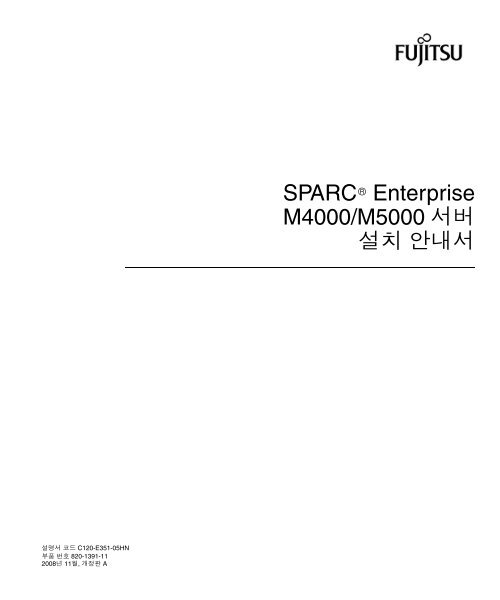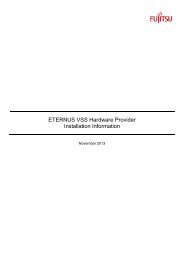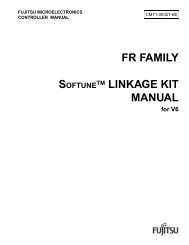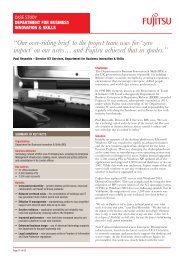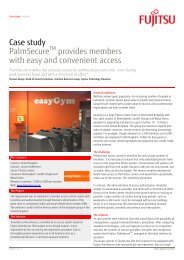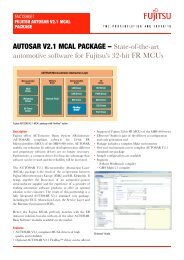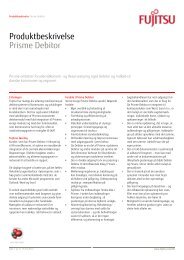SPARC Enterprise M4000/M5000 Servers Installation Guide - Fujitsu
SPARC Enterprise M4000/M5000 Servers Installation Guide - Fujitsu
SPARC Enterprise M4000/M5000 Servers Installation Guide - Fujitsu
Create successful ePaper yourself
Turn your PDF publications into a flip-book with our unique Google optimized e-Paper software.
설명서 코드 C120-E351-05HN<br />
부품 번호 820-1391-11<br />
2008년 11월, 개정판 A<br />
<strong>SPARC</strong> ® <strong>Enterprise</strong><br />
<strong>M4000</strong>/<strong>M5000</strong> 서버<br />
설치 안내서
Copyright 2007-2008 Sun Microsystems, Inc., 4150 Network Circle, Santa Clara, California 95054, U.S.A. 모든 권리는 저작권자의 소유입니다.<br />
FUJITSU LIMITED에서 이 자료에 대한 기술적 정보와 검토 작업을 제공했습니다.<br />
Sun Microsystems, Inc.와 <strong>Fujitsu</strong> Limited는 본 설명서에 기술된 제품 및 기술과 관련된 지적 재산권을 각각 소유하며 통제합니다. 그리고 해당 제<br />
품, 기술 및 본 설명서는 저작권법, 특허법 및 기타 지적 재산권법 및 국제 협약에 의해 보호를 받습니다. 해당 제품, 기술 및 본 설명서에 대한 Sun<br />
Microsystems, Inc.와 <strong>Fujitsu</strong> Limited의 지적 재산권에는 http://www.sun.com/patents에 나열된 하나 이상의 미국 특허 및 미국 또는 기타 국가<br />
에서 하나 이상의 추가적인 특허 또는 특허 응용 프로그램이 이에 제한되지 않고 포함됩니다.<br />
본 제품, 설명서 및 기술은 사용, 복사, 배포 및 역컴파일을 제한하는 라이센스 하에서 배포됩니다. 해당 제품, 기술 또는 설명서의 어떠한 부분도<br />
<strong>Fujitsu</strong> Limited와 Sun Microsystems, Inc. 및 해당 사용권자의 사전 서면 승인 없이는 형식이나 수단에 상관없이 재생이 불가능합니다. 본 설명서<br />
의 제공으로 인해 해당 제품과 기술과 관련하여 명시적 또는 묵시적으로 어떤 권리 또는 라이센스가 제공되는 것은 아닙니다. 그리고 본 설명서는<br />
<strong>Fujitsu</strong> Limited 또는 Sun Microsystems, Inc. 또는 두 회사의 자회사의 공약을 포함하거나 대표하지 않습니다.<br />
본 설명서와 본 설명서에 기술된 제품 및 기술에는 소프트웨어 및 글꼴 기술을 포함하여 <strong>Fujitsu</strong> Limited 및/또는 Sun Microsystems, Inc.에 제품<br />
및/또는 기술을 제공하는 업체의 타사 지적 재산권 및/또는 제공 업체로부터 라이센스를 취득한 지적 재산권이 포함되어 있을 수 있습니다.<br />
GPL 또는 LGPL의 조항에 따라, GPL 또는 LGPL에 의해 관리되는 소스 코드의 사본은 해당될 경우 최종 사용자의 요청에 따라 사용할 수 있습니다.<br />
<strong>Fujitsu</strong> Limited 또는 Sun Microsystems, Inc.에 연락하십시오.<br />
본 배포 자료에는 타사에서 개발한 자료가 포함될 수 있습니다.<br />
본 제품의 일부는 Berkeley BSD 시스템일 수 있으며 University of California로부터 라이센스를 취득했습니다. UNIX는 X/Open Company, Ltd.<br />
를 통해 독점 라이센스를 취득한 미국 및 기타 국가의 등록 상표입니다.<br />
Sun, Sun Microsystems, Sun 로고, Java, Netra, Solaris, Sun Ray, Answerbook2, docs.sun.com, OpenBoot 및 Sun Fire는 미국 및 기타 국가에<br />
서 Sun Microsystems, Inc. 또는 Sun Microsystems, Inc. 자회사의 상표 또는 등록 상표입니다.<br />
<strong>Fujitsu</strong> 및 <strong>Fujitsu</strong> 로고는 <strong>Fujitsu</strong> Limited의 등록 상표입니다.<br />
모든 <strong>SPARC</strong> 상표는 라이센스 하에 사용되며 미국 및 기타 국가에서 <strong>SPARC</strong> International, Inc.의 등록 상표입니다. <strong>SPARC</strong> 상표가 부착된 제품<br />
은 Sun Microsystems, Inc.가 개발한 아키텍처를 기반으로 합니다.<br />
<strong>SPARC</strong>64는 <strong>SPARC</strong> International, Inc.의 상표이며 <strong>Fujitsu</strong> Microelectronics, Inc. 및 <strong>Fujitsu</strong> Limited의 라이센스 하에 사용됩니다.<br />
OPEN LOOK 및 Sun Graphical User Interface는 Sun Microsystems, Inc.가 해당 사용자 및 라이센스 소유자를 위해 개발했습니다. Sun은 컴<br />
퓨터 업계에서 시각적 또는 그래픽 사용자 인터페이스 개념을 연구하고 개발하는 데 있어 Xerox의 선구자적 업적을 인정합니다. Sun은 Xerox<br />
Graphical User Interface에 대한 Xerox의 비독점 라이센스를 보유하고 있으며 이 라이센스는 OPEN LOOK GUI를 구현하거나 그 외의 경우<br />
Sun의 서면 라이센스 계약을 준수하는 Sun의 라이센스 소유자에게도 적용됩니다.<br />
미국 정부 권한 - 상용. 미국 사용자는 Sun Microsystems, Inc.와 <strong>Fujitsu</strong> Limited의 표준 정부 사용자 사용권 계약과 FAR의 해당 규정 및 추가 사항<br />
의 적용을 받습니다.<br />
보증 부인: 본 문서 또는 본 문서에 기술된 제품 또는 기술과 관련하여 <strong>Fujitsu</strong> Limited, Sun Microsystems, Inc. 또는 두 회사의 자회사가 허여<br />
하는 보증은 해당 제품 또는 기술이 제공에 적용되는 라이센스 계약에 명시적으로 기술된 보증에 한합니다. FUJITSU LIMITED, SUN<br />
MICROSYSTEMS, INC. 및 그 자회사는 계약서에 명시적으로 설정된 보증을 제외하고 있는 그대로 제공되는 해당 제품 또는 기술 또는 본 문<br />
서와 관련하여 어떤 보증(명시적 또는 묵시적)도 표시하거나 보증하지 않습니다. 그리고 법률을 위반하지 않는 범위 내에서 상품성, 특정 목적<br />
에 대한 적합성 또는 비침해성에 대한 묵시적 보증을 포함하여 모든 명시적 또는 묵시적 조건, 표현 및 보증에 대해 어떠한 책임도 지지 않습니<br />
다. 계약서에 명시적으로 설정하지 않는 한, 적용법이 허용하는 범위에 한해서 <strong>Fujitsu</strong> Limited, Sun Microsystems, Inc. 또는 그 자회사는 타사<br />
의 자산 또는 수익의 손해, 사용 또는 자료의 손실 또는 사업 중단 또는 어떤 간접적, 특수, 돌발적 또는 결과적 손해에 대해 해당 손실의 가능성<br />
이 미리 고지된 경우에도 책임을 지지 않습니다.<br />
본 설명서는 "있는 그대로" 제공되며 상업성, 특정 목적에 대한 적합성 또는 비침해성에 대한 모든 묵시적 보증을 포함하여 모든 명시적 또는 묵<br />
시적 조건, 표현 및 보증에 대해 어떠한 책임도 지지 않습니다. 이러한 보증 부인은 법적으로 허용된 범위 내에서만 적용됩니다.<br />
재활용<br />
가능
목차<br />
머리말 vii<br />
1. 설치 개요 1–1<br />
1.1 설치 워크플로 1–1<br />
2. 서버 설치 준비 2–1<br />
2.1 안전 예방 조치 2–1<br />
2.2 서버를 설치하기 전에 2–2<br />
2.2.1 설비 전원 2–2<br />
2.2.1.1 설비 전원 요구 사항 및 특징 2–4<br />
2.2.1.2 접지 2–8<br />
2.2.2 케이블 연결 2–8<br />
2.2.3 설치 위치 확인 2–8<br />
2.3 도구 및 장비 2–9<br />
3. 서버 설치 3–1<br />
3.1 구성 요소 확인 3–2<br />
3.2 입력 전원 코드 연결 3–2<br />
3.2.1 UPS 장치 연결 3–3<br />
3.2.2 전원을 적용하기 전에 전원 입력 연결 확인 3–4<br />
3.3 관리 콘솔 연결 3–4<br />
iii
3.3.1 콘솔 연결 3–6<br />
3.3.2 XSCF 장치 초기화 3–8<br />
3.4 서버 전원 켜기 3–8<br />
3.4.1 구성 확인 3–10<br />
3.4.2 이중 전원 공급 확인 3–13<br />
3.5 추가 주변 장치 연결 3–13<br />
4. 네트워크에 도메인 연결 4–1<br />
4.1 네트워크 구성 개요 4–1<br />
4.2 네트워크에 연결 4–1<br />
4.3 네트워크 연결 확인 4–2<br />
4.4 SunVTS 소프트웨어를 실행하여 작업 확인 4–2<br />
A. 시스템 보기 A–1<br />
A.1 <strong>SPARC</strong> <strong>Enterprise</strong> <strong>M4000</strong> 서버 보기 A–2<br />
A.2 <strong>SPARC</strong> <strong>Enterprise</strong> <strong>M5000</strong> 서버 보기 A–4<br />
A.3 운영자 패널 개요 A–8<br />
B. 고장 분리 B–1<br />
B.1 일반적인 문제점에 대한 수정 작업 B–1<br />
B.2 진단 명령 사용 B–2<br />
B.2.1 showhardconf 명령 사용 B–2<br />
B.2.2 showlogs 명령 사용 B–5<br />
B.2.3 showstatus 명령 사용 B–6<br />
B.2.4 fmdump 명령 사용 B–6<br />
B.2.4.1 fmdump -V 명령 B–6<br />
B.2.4.2 fmdump -e 명령 B–7<br />
B.2.5 fmadm faulty 명령 사용 B–7<br />
B.2.5.1 fmadm config 명령 B–8<br />
B.2.6 fmstat 명령 사용 B–8<br />
iv <strong>SPARC</strong> <strong>Enterprise</strong> <strong>M4000</strong>/<strong>M5000</strong> 서버 설치 안내서 • 2008년 11월
B.3 일반적인 Solaris 진단 명령 B–9<br />
B.3.1 iostat 명령 사용 B–9<br />
B.3.1.1 옵션 B–9<br />
B.3.2 prtdiag 명령 사용 B–11<br />
B.3.2.1 옵션 B–11<br />
B.3.3 prtconf 명령 사용 B–13<br />
B.3.3.1 옵션 B–13<br />
B.3.4 netstat 명령 사용 B–15<br />
B.3.4.1 옵션 B–15<br />
B.3.5 ping 명령 사용 B–16<br />
B.3.5.1 옵션 B–16<br />
B.3.6 ps 명령 사용 B–17<br />
B.3.6.1 옵션 B–17<br />
B.3.7 prstat 명령 사용 B–18<br />
B.3.7.1 옵션 B–18<br />
목차 v
vi <strong>SPARC</strong> <strong>Enterprise</strong> <strong>M4000</strong>/<strong>M5000</strong> 서버 설치 안내서 2008년 11월
머리말<br />
본 설명서는 <strong>SPARC</strong> ® <strong>Enterprise</strong> <strong>M4000</strong>/<strong>M5000</strong> 서버의 설치 및 설정 방법에 대해 설명<br />
합니다. 이 안내서는 시스템 유지 관리를 담당하는 공인 서비스 담당자와 현장 기술자<br />
를 위한 자료입니다. 시스템 구성 요소의 패키지를 이미 풀었다는 가정하에 설명을 합<br />
니다. 이 안내서와 관련 안내서를 모두 참조하십시오.<br />
이 절에서는 다음에 대해 설명합니다.<br />
이 절은 다음과 같이 구성되어 있습니다.<br />
■ vii페이지의 "용어집"<br />
■ viii페이지의 "본 안내서의 구조와 내용"<br />
■ viii페이지의 "<strong>SPARC</strong> <strong>Enterprise</strong> <strong>M4000</strong>/<strong>M5000</strong> 서버 문서"<br />
■ xi페이지의 "텍스트 규정"<br />
■ xi페이지의 "프롬프트 표기"<br />
■ xii페이지의 "명령줄 인터페이스(Command Line Interface, CLI) 구문"<br />
■ xii페이지의 "이 제품을 사용하기 위한 환경 요구 조건"<br />
■ xii페이지의 "경고 메시지용 규정"<br />
■ xiii페이지의 "안전 정보"<br />
■ xvi페이지의 "경고 레이블"<br />
■ xvii페이지의 "제품 취급"<br />
■ xviii페이지의 "<strong>Fujitsu</strong>는 여러분의 의견을 환영합니다"<br />
용어집<br />
viii페이지의 "<strong>SPARC</strong> <strong>Enterprise</strong> <strong>M4000</strong>/<strong>M5000</strong> 서버 문서"에 사용된 용어에 대해서는<br />
<strong>Servers</strong> <strong>SPARC</strong> <strong>Enterprise</strong> M3000/<strong>M4000</strong>/<strong>M5000</strong>/M8000/M9000 Glossary를 참조하<br />
십시오.<br />
vii
본 안내서의 구조와 내용<br />
이 안내서는 아래와 같이 구성되어 있습니다.<br />
■ 1장 설치 개요<br />
서버 설치부터 하드웨어 조작 확인까지의 과정에 대해 설명합니다.<br />
■ 2장 서버 설치 준비<br />
서버 설치 준비에 대해 설명합니다.<br />
■ 3장 서버 설치<br />
서버 설치 방법에 대해 설명합니다.<br />
■ 4장 네트워크에 도메인 연결<br />
SunVTS를 실행한 다음 도메인 네트워크 연결부터 하드웨어 조작 확인까지의 과<br />
정에 대해 설명합니다.<br />
■ 부록 A 시스템 보기<br />
각 모델의 보기을 보여줍니다.<br />
■ 부록 B 고장 분리<br />
시스템 설치 중에 발생할 수 있는 문제를 처리하는 방법에 대해 설명합니다.<br />
<strong>SPARC</strong> <strong>Enterprise</strong> <strong>M4000</strong>/<strong>M5000</strong> 서버<br />
문서<br />
다음 안내서는 참고로 제공됩니다.<br />
책 제목 설명서 코드<br />
<strong>SPARC</strong> <strong>Enterprise</strong> <strong>M4000</strong>/<strong>M5000</strong> 서버 현장 계획 안내서<br />
<strong>SPARC</strong> <strong>Enterprise</strong> 장치 랙 마운팅 설명서<br />
<strong>SPARC</strong> <strong>Enterprise</strong> <strong>M4000</strong>/<strong>M5000</strong> 서버 시작 안내서<br />
<strong>SPARC</strong> <strong>Enterprise</strong> <strong>M4000</strong>/<strong>M5000</strong> 서버 개요 안내서<br />
viii <strong>SPARC</strong> <strong>Enterprise</strong> <strong>M4000</strong>/<strong>M5000</strong> 서버 설치 안내서 2008년 11월<br />
C120-H015<br />
C120-H016<br />
C120-E345<br />
C120-E346<br />
Important Safety Information for Hardware Systems C120-E391<br />
<strong>SPARC</strong> <strong>Enterprise</strong> <strong>M4000</strong>/<strong>M5000</strong> <strong>Servers</strong> Safety and Compliance <strong>Guide</strong> C120-E348<br />
External I/O Expansion Unit Safety and Compliance <strong>Guide</strong> C120-E457
책 제목 설명서 코드<br />
<strong>SPARC</strong> <strong>Enterprise</strong> <strong>M4000</strong> Server Unpacking <strong>Guide</strong> C120-E349<br />
<strong>SPARC</strong> <strong>Enterprise</strong> <strong>M5000</strong> Server Unpacking <strong>Guide</strong> C120-E350<br />
<strong>SPARC</strong> <strong>Enterprise</strong> <strong>M4000</strong>/<strong>M5000</strong> 서버 설치 안내서<br />
C120-E351<br />
<strong>SPARC</strong> <strong>Enterprise</strong> <strong>M4000</strong>/<strong>M5000</strong> <strong>Servers</strong> Service Manual C120-E352<br />
외부 I/O 확장 장치 설치 및 서비스 안내서<br />
C120-E329<br />
<strong>SPARC</strong> <strong>Enterprise</strong> M3000/<strong>M4000</strong>/<strong>M5000</strong>/M8000/M9000 <strong>Servers</strong> RCI<br />
Build Procedure<br />
C120-E361<br />
<strong>SPARC</strong> <strong>Enterprise</strong> M3000/<strong>M4000</strong>/<strong>M5000</strong>/M8000/M9000 <strong>Servers</strong><br />
Administration <strong>Guide</strong><br />
<strong>SPARC</strong> <strong>Enterprise</strong> M3000/<strong>M4000</strong>/<strong>M5000</strong>/M8000/M9000 <strong>Servers</strong> XSCF<br />
User’s <strong>Guide</strong><br />
<strong>SPARC</strong> <strong>Enterprise</strong> M3000/<strong>M4000</strong>/<strong>M5000</strong>/M8000/M9000 <strong>Servers</strong> XSCF<br />
Reference Manual<br />
<strong>SPARC</strong> <strong>Enterprise</strong> M3000/<strong>M4000</strong>/<strong>M5000</strong>/M8000/M9000 <strong>Servers</strong><br />
Dynamic Reconfiguration (DR) User’s <strong>Guide</strong><br />
<strong>SPARC</strong> <strong>Enterprise</strong> M3000/<strong>M4000</strong>/<strong>M5000</strong>/M8000/M9000 <strong>Servers</strong><br />
Capacity on Demand (COD) User’s <strong>Guide</strong><br />
<strong>SPARC</strong> <strong>Enterprise</strong> M3000/<strong>M4000</strong>/<strong>M5000</strong>/M8000/M9000 <strong>Servers</strong> RCI<br />
User’s <strong>Guide</strong><br />
1. 웹에서 제공하는 안내서<br />
모든 <strong>SPARC</strong> <strong>Enterprise</strong> 시리즈 안내서의 최신 버전은 다음 웹 사이트에서 제공합니<br />
다. 최신 안내서를 일괄적으로 다운로드할 수 있습니다.<br />
글로벌 사이트<br />
http://www.fujitsu.com/sparcenterprise/manual/<br />
C120-E331<br />
C120-E332<br />
C120-E333<br />
C120-E335<br />
C120-E336<br />
C120-E360<br />
<strong>SPARC</strong> <strong>Enterprise</strong> <strong>M4000</strong>/<strong>M5000</strong> 서버 제품 안내서 웹으로 이동<br />
외부 I/O 확장 장치 제품 안내서<br />
C120-E456<br />
<strong>SPARC</strong>R <strong>Enterprise</strong> Server UPC Connector Supplement C120-E455<br />
<strong>SPARC</strong> <strong>Enterprise</strong> M3000/<strong>M4000</strong>/<strong>M5000</strong>/M8000/M9000 Glossary C120-E514<br />
<strong>SPARC</strong> <strong>Enterprise</strong>/PRIMEQUEST Common <strong>Installation</strong> Planning Manual C120-H007<br />
일본어 사이트<br />
http://primeserver.fujitsu.com/sparcenterprise/manual/<br />
주 – 제품 안내서는 웹 사이트에서만 제공합니다. 최신 제품 업데이트를 확인하십시오.<br />
머리말 ix
2. 문서 CD<br />
문서 CD에 대해서는 가까운 대리점에 문의하십시오.<br />
■ <strong>SPARC</strong> <strong>Enterprise</strong> <strong>M4000</strong>/<strong>M5000</strong> Server Documentation CD(C120-E365)<br />
3. Enhanced Support Facility 3.x CD-ROM 디스크에 포함된 안내서<br />
■ 원격 유지 관리 서비스<br />
책 제목 설명서 코드<br />
Enhanced Support Facility User's <strong>Guide</strong> for REMCS C112-B067<br />
4. 시스템에 제공되는 안내서("안내서 페이지")<br />
XSCF 안내서 페이지<br />
주 – 안내서 페이지는 XSCF 셸에서 참조할 수 있는데 그 내용은 <strong>SPARC</strong> <strong>Enterprise</strong><br />
M3000/<strong>M4000</strong>/<strong>M5000</strong>/M8000/M9000 <strong>Servers</strong> XSCF Reference Manual동일합니다.<br />
5. Solaris 운영 체제 관련 설명서<br />
http://docs.sun.com<br />
6. RCI 기능 사용에 대한 정보<br />
이 안내서는 RCI 구축 절차에 대해서는 설명하지 않습니다. RCI 기능 사용에 대한<br />
정보는 <strong>SPARC</strong> <strong>Enterprise</strong> M3000/<strong>M4000</strong>/<strong>M5000</strong>/M8000/M9000 <strong>Servers</strong> RCI Build<br />
Procedure 및 <strong>SPARC</strong> <strong>Enterprise</strong> M3000/<strong>M4000</strong>/<strong>M5000</strong>/M8000/M9000 <strong>Servers</strong> RCI User’s<br />
<strong>Guide</strong>(웹 사이트에서 제공)를 참조하십시오.<br />
x <strong>SPARC</strong> <strong>Enterprise</strong> <strong>M4000</strong>/<strong>M5000</strong> 서버 설치 안내서 2008년 11월
텍스트 규정<br />
이 안내서는 다음 글꼴과 기호를 사용하여 특정 유형의 정보를 전달합니다.<br />
글꼴/기호 의미 예<br />
AaBbCc123 화면상의 컴퓨터 출력이 아닌 사용<br />
자가 입력한 문자입니다.<br />
프롬프트 표기<br />
프레임에서 명령 입력이 이에 해당<br />
합니다.<br />
AaBbCc123 화면상의 컴퓨터 출력에 해당하는<br />
명령, 파일 및 디렉터리 이름입니다.<br />
프레임에서 명령 출력이 이에 해당<br />
합니다.<br />
이 안내서는 다음 프롬프트 표기를 사용합니다.<br />
XSCF> adduser jsmith<br />
XSCF> showuser -p<br />
User Name: jsmith<br />
Privileges: useradm<br />
auditadm<br />
기울임꼴 참조 안내서 이름을 나타냅니다. <strong>SPARC</strong> <strong>Enterprise</strong><br />
M3000/<strong>M4000</strong>/<strong>M5000</strong>/M8000/<br />
M9000 <strong>Servers</strong> XSCF User’s<br />
<strong>Guide</strong>를 참조하십시오.<br />
" " 장, 절, 항목, 버튼 또는 메뉴 이름을<br />
나타냅니다.<br />
쉘 프롬프트 표기법<br />
XSCF XSCF><br />
C 쉘<br />
machine-name%<br />
C 쉘 수퍼유저<br />
machine-name#<br />
Bourne 쉘 및 Korn 쉘<br />
$<br />
Bourne 쉘 및 Korn 쉘 수퍼유저 #<br />
OpenBoot PROM ok<br />
2장, "설치 준비"를 참조하십시오.<br />
머리말 xi
명령줄 인터페이스(Command Line<br />
Interface, CLI) 구문<br />
명령 구문은 다음과 같습니다.<br />
■ 값을 입력해야 하는 변수는 로 묶습니다.<br />
■ 선택 요소는 [ ]로 묶습니다.<br />
■ 선택적 키워드의 선택적 그룹은 [ ]로 묶고 |로 구분합니다.<br />
■ 필수 키워드의 선택적 그룹은 {}로 묶고 |로 구분합니다.<br />
■ 명령 구문은 상자 속에 표시됩니다.<br />
예:<br />
XSCF> showuser -a<br />
이 제품을 사용하기 위한 환경 요구 조건<br />
이 제품은 컴퓨터실에서 사용하도록 설계된 컴퓨터입니다. 환경 요구 사항에 대한 자<br />
세한 내용은 <strong>SPARC</strong> <strong>Enterprise</strong> <strong>M4000</strong>/<strong>M5000</strong> 서버 현장 계획 안내서를 참조하십시오.<br />
경고 메시지용 규정<br />
이 안내서는 사용자 또는 주변 사람의 상해 및 재산 손실을 방지하는 경고 메시지와 사<br />
용자에게 유용한 중요 메시지를 다음 규칙을 사용하여 표시합니다.<br />
경고:<br />
올바른 절차를 따르지 않으면 사망 또는 중상을 입을 수 있는 위험한 상황을 나타냅니다.<br />
주의:<br />
올바른 절차를 따르지 않으면 경상을 입을 수 있는 위험한 상황을 나타냅니다. 또한 올<br />
바른 절차를 따르지 않으면 제품이 손상되거나 기타 재산이 손실될 수도 있음을 나타냅<br />
니다.<br />
중요:<br />
제품을 효과적으로 사용하는 데 도움이 되는 정보를 나타냅니다.<br />
xii <strong>SPARC</strong> <strong>Enterprise</strong> <strong>M4000</strong>/<strong>M5000</strong> 서버 설치 안내서 2008년 11월
텍스트의 경고 메시지<br />
텍스트의 경고 메시지는 경고 수준을 나타내는 신호와 그 뒤의 경고문으로 구성됩니다.<br />
경고 메시지는 일반 텍스트와 구분하기 위해 사용됩니다. 경고 메시지 앞에는 한 줄을 띄<br />
웁니다.<br />
경고:<br />
<strong>Fujitsu</strong> Siemens Computers가 제공하는 이 제품과 옵션 제품의 다음 작업은 공인 서비<br />
스 담당자만 수행해야 합니다.<br />
사용자가 이 작업을 수행해서는 안 됩니다. 해당 작업을 잘못할 경우 감전, 상해 또는 화<br />
재 사고가 발생할 수 있습니다.<br />
■ 모든 구성 요소의 설치 및 재설치<br />
■ 전면, 후면 또는 측면 커버 제거<br />
■ 내부 옵션 장치 장착/분리<br />
■ 외부 인터페이스 케이블 연결/분리<br />
■ 유지 관리(수리, 정기 진단 및 유지 관리)<br />
또한 중요한 경고 메시지는 xiii페이지의 "중요한 경고 메시지"에서 참조할 수 있습니다.<br />
안전 정보<br />
중요한 경고 메시지<br />
이 안내서는 다음과 같은 중요한 경고 신호를 제공합니다.<br />
주의 – 경고 신호는 올바른 절차를 따르지 않으면 사망 또는 중상을 입을 수 있는 위험<br />
한 상황이 발생할 수 있음을 나타냅니다.<br />
작업 경고<br />
정상 작업 감전, 화재<br />
전원 케이블을 손상, 파열 또는 개조하지 마십시오. 케이블이 손상되면 감전<br />
또는 화재 사고가 발생할 수 있습니다.<br />
머리말 xiii
주의 – 주의 신호는 올바른 절차를 따르지 않으면 경상을 입을 수 있는 위험한 상황이<br />
발생할 수 있음을 나타냅니다. 또한 올바른 절차를 따르지 않으면 제품이 손상되거나<br />
기타 재산이 손실될 수도 있음을 나타냅니다.<br />
작업 경고<br />
정상 작업 장비 손상<br />
xiv <strong>SPARC</strong> <strong>Enterprise</strong> <strong>M4000</strong>/<strong>M5000</strong> 서버 설치 안내서 2008년 11월<br />
본체를 설치할 때 다음 주의 사항을 준수하십시오. 그렇지 않으면 장비가 손<br />
상될 수 있습니다.<br />
• 환기 슬릿을 막지 마십시오.<br />
• 직사광선에 노출된 곳이나 과열 기기 근처에 장비를 설치하지 마십시오.<br />
• 먼지가 많은 곳이나 부식성 가스에 직접 노출된 곳 또는 공기 중에 소금기<br />
가 있는 곳에는 장비를 설치하지 마십시오.<br />
• 진동이 심한 곳에 장비를 설치하지 마십시오. 장비는 안정된 평면에 설치하<br />
십시오.<br />
• 접지선은 클래스 3 이상이어야 합니다. 공유 접지를 위해 다른 접지선에 연<br />
결하면 오작동이 발생할 수 있습니다. 접지선은 단일 접지 경로를 사용하십<br />
시오.<br />
• 장비 밑으로 케이블이 지나가지 않도록 하십시오. 또한 케이블이 팽팽해지<br />
지 않도록 하십시오. 장비에 전원이 공급되는 동안에는 전원 케이블을 뽑지<br />
마십시오.<br />
• 본체 위에 물건을 올려두지 마십시오. 본체를 작업 영역으로 사용하지 마십<br />
시오.<br />
• 겨울에 운반 중 급속한 기온 상승과 같이 주변 온도가 급속히 변하는 환경<br />
에 장비를 노출시키지 마십시오. 주변 온도가 급상승하면 장비에 결로가 발<br />
생합니다. 장비 온도와 주변 온도의 차이가 거의 없게 될 때까지 기다렸다<br />
가 장비를 사용하십시오.<br />
• 복사기, 에어컨 또는 용접기 등 소음이 심한 기기 근처에 장비를 설치하지<br />
마십시오.<br />
• 설치 장소에 정전기가 발생하지 않도록 예방 조치를 취하십시오. 일부 양탄<br />
자는 정전기가 쉽게 발생하여 장비의 오작동을 유발할 수 있습니다.<br />
• 작동 중의 공급 전압과 주파수가 장비에 표시된 정격치와 일치하는지 확인<br />
하십시오.<br />
• 장비의 구멍에 이물질을 넣지 마십시오. 장비 부품에는 고전압이 흐릅니다.<br />
금속체와 같은 전도성 이물질이 장비에 삽입되면 부품 사이에 단락이 생겨<br />
화재 또는 감전 사고가 발생하거나 장비가 손상될 수 있습니다.<br />
• 장비 유지 관리는 공인 서비스 담당자에게 문의하십시오.
작업 경고<br />
정상 작업 데이터 손상<br />
전원을 끄기 전에 다음을 확인하십시오. 그렇지 않으면 데이터가 손상될 수<br />
있습니다.<br />
• 모든 응용 프로그램이 처리를 완료했습니다.<br />
• 장비를 사용 중인 사용자가 없습니다.<br />
• 본체 전원을 끄면 조작 패널의 전원 LED가 꺼집니다. 주전원(무정전 전원<br />
공급 장치, 배전함, 주전원 스위치 등)을 끄기 전에 전원 LED가 꺼져 있는<br />
지 확인하십시오.<br />
필요한 경우 시스템 전원을 끄기 전에 파일을 백업하십시오.<br />
데이터 손상<br />
정상적으로 작동하고 있는 도메인을 강제로 정지시키지 마십시오. 그렇지 않<br />
으면 데이터가 손상될 수 있습니다.<br />
데이터 손상<br />
전원이 공급되고 있는 동안에는 AC 전원 케이블을 뽑지 마십시오. 하드 디스<br />
크에 저장된 데이터가 손상될 수 있습니다.<br />
머리말 xv
경고 레이블<br />
이 제품에는 다음 라벨이 부착되어 있습니다.<br />
주의 – 라벨을 벗겨내지 마십시오.<br />
<strong>SPARC</strong> <strong>Enterprise</strong> <strong>M5000</strong> (전면 보기)<br />
xvi <strong>SPARC</strong> <strong>Enterprise</strong> <strong>M4000</strong>/<strong>M5000</strong> 서버 설치 안내서 2008년 11월
제품 취급<br />
유지 관리<br />
주의 – 이 안내서의 일부 작업은 공인 서비스 엔지니어만 수행해야 합니다. 사용자가<br />
이 작업을 수행해서는 안 됩니다. 해당 작업을 잘못할 경우 감전, 상해 또는 화재 사고가<br />
발생할 수 있습니다.<br />
■ 모든 구성 요소의 설치/재설치 및 초기 설정<br />
■ 전면, 후면 또는 측면 커버 제거<br />
■ 내부 옵션 장치 장착/분리<br />
■ 외부 인터페이스 카드 삽입/분리<br />
■ 유지 관리 및 점검(수리, 정기 진단 및 유지 관리)<br />
주의 – <strong>Fujitsu</strong> Siemens Computers가 제공하는 이 제품과 옵션 제품의 다음 작업은 공<br />
인 서비스 엔지니어만 수행해야 합니다. 사용자가 이 작업을 수행해서는 안 됩니다. 해<br />
당 작업을 잘못할 경우 오작동이 발생할 수 있습니다.<br />
■ 사용자에게 배달된 옵션 어댑터와 패키지 풀기<br />
■ 외부 인터페이스 카드 삽입/분리<br />
리모델링/재구축<br />
주의 – 이 제품과 구성 요소의 개조 및/또는 재활용은 공인 서비스 엔지니어만 수행해<br />
야 합니다. 어떤 경우에도 사용자가 이 작업을 수행해서는 안 됩니다.<br />
감전, 상해 또는 화재 사고가 발생할 수 있습니다.<br />
레이저 광선 방출(비가시)<br />
주의 – 본체에는 비가시 레이저 방사선을 생성하는 모듈이 들어 있습니다. 광케이블을<br />
분리하거나 커버를 제거하더라도 장비 조작 중에는 레이저 광선을 생성합니다. 발광 부<br />
분을 직접 보거나 광학 기기(예: 확대경, 현미경)를 통해서 보지 마십시오.<br />
머리말 xvii
<strong>Fujitsu</strong>는 여러분의 의견을 환영합니다<br />
이 문서에 대한 의견 또는 요구 사항이 있거나 내용 중에 궁금한 사항이 있는 경우 다<br />
음 URL에 있는 양식에 구체적으로 기재해 주십시오.<br />
미국, 캐나다, 맥시코 사용자의 경우:<br />
http://www.computers.us.fujitsu.com/www/support_servers.shtml?<br />
support/servers<br />
다른 국가 사용자의 경우:<br />
<strong>SPARC</strong> <strong>Enterprise</strong> 연락처<br />
http://www.fujitsu.com/global/contact/computing/sparce_index.html<br />
xviii <strong>SPARC</strong> <strong>Enterprise</strong> <strong>M4000</strong>/<strong>M5000</strong> 서버 설치 안내서 2008년 11월
1장<br />
설치 개요<br />
이 장에서는 서버를 설치하는 프로세스에 대해 설명합니다.<br />
1.1 설치 워크플로<br />
서버를 설치하려면 그림 1-1의 단계를 수행해야 합니다.<br />
1-1
준비<br />
전원 공급 장치<br />
설치 및 확인<br />
환경<br />
설정<br />
그림 1-1 설치에 필요한 워크플로<br />
1-2 <strong>SPARC</strong> <strong>Enterprise</strong> <strong>M4000</strong>/<strong>M5000</strong> 서버 설치 안내서 2008년 11월<br />
케이블 및 환경 조건 확인<br />
2-2페이지의 "서버를 설치하기 전에"<br />
전원 코드 연결<br />
3-2페이지의 "입력 전원 코드 연결"<br />
콘솔 연결<br />
3-4페이지의 "관리 콘솔 연결"<br />
서버 전원 켜기<br />
3-8페이지의 "서버 전원 켜기"<br />
추가 주변 장치 설치<br />
3-13페이지의 "추가 주변 장치 연결"<br />
네트워크 설정<br />
4-1페이지의 "네트워크 구성 개요"
2장<br />
서버 설치 준비<br />
이 장에서는 확인해야 하는 항목과 설치, 설치 영역 및 기타 관련 사항에 대한 환경 요구<br />
사항에 대해 설명하며 다음 절로 구성되어 있습니다.<br />
■ 2-1페이지의 "안전 예방 조치"<br />
■ 2-2페이지의 "서버를 설치하기 전에"<br />
■ 2-9페이지의 "도구 및 장비"<br />
2.1 안전 예방 조치<br />
가능한 한 사용자 자신과 장비를 모두 보호하려면 다음 예방 조치를 살펴 보십시오.<br />
■ 서버에 표시된 처리와 관련된 예방 조치, 경고 및 주의 사항을 확인하십시오.<br />
■ 가능하면 정전기 방전(electrostatic discharge, ESD) 잭이나 손목끈 또는 발걸이를 사<br />
용하십시오.<br />
■ 환풍구를 차단하지 마십시오.<br />
■ 직사광선에 노출되는 곳이나 온도가 높아질 수 있는 장치 근처에는 서버를 설치하지<br />
마십시오.<br />
■ 먼지가 많거나 부식성 가스에 노출되어 있거나, 염분 농도가 진한 곳에서는 서버를<br />
설치하지 마십시오.<br />
■ 잦은 진동에 노출되는 곳에서는 서버를 설치하지 마십시오. 편평하고 고른 표면에<br />
시스템을 설치하십시오.<br />
■ 클래스 3 이상의 접지 선을 사용하십시오. 접지 선을 공유하게 되면 오작동이 발생할<br />
수 있습니다.<br />
■ 장비 아래에 케이블을 두거나 너무 세게 잡아 당기지 마십시오. 서버 전원이 켜져 있<br />
을 때는 전원 케이블을 분리하지 마십시오.<br />
■ 서버 위에 물건을 놓거나 서버의 바로 위에서 작업하지 마십시오.<br />
■ 겨울에 주변 온도가 급격하게 오르지 않도록 주의하십시오. 갑작스런 온도 변화로<br />
인해 제품 내부에 습기가 생길 수 있습니다. 작동하기 전에 가동 전 준비 시간을 충분<br />
히 확보하십시오.<br />
■ 복사기, 에어컨, 용접 기계 또는 기타 소음이 발생하는 장비 근처에 서버를 설치하지<br />
마십시오.<br />
2-1
■ 전기 소음이 많이 발생하는 장비 근처에 서버를 설치하지 마십시오.<br />
■ 장비 엘리베이터 등과 같이 장치와 동일한 회로에 시스템을 설치하지 마십시오. 시<br />
스템을 시작할 때 전압이 약해질 수 있습니다.<br />
■ 해당 위치에서 정전기가 생기지 않도록 조치를 취하십시오.<br />
■ 공급 전압 및 주파수가 서버에 표시된 정격과 일치하는지 확인하십시오.<br />
■ 서버에 있는 구멍에는 어떤 물건도 삽입하지 마십시오. 서버에는 고압 부품이 들어<br />
있습니다. 장비에 있는 구멍에 금속이나 기타 전도체를 삽입하게 되면 누전을 일으<br />
켜 화재, 감전 또는 장비 손상을 유발할 수 있습니다.<br />
■ 서버 유지 관리에 대한 자세한 내용은 인증된 서비스 엔지니어에게 문의하십시오.<br />
2.2 서버를 설치하기 전에<br />
서버를 설치하려면 먼저 시스템 구성을 알고, 시스템 설치에 필요한 모든 사전 요구 사<br />
항을 확보해야 합니다. 지침을 보려면 <strong>SPARC</strong> <strong>Enterprise</strong> <strong>M4000</strong>/<strong>M5000</strong> 서버 현장 계<br />
획 안내서 및 해당 랙과 함께 제공되는 안내서를 참조하십시오.<br />
2.2.1 설비 전원<br />
심각한 고장을 막으려면 설비 전원이 시스템에 적절한 중복 전원을 공급하도록 설계되<br />
어야 합니다. 전기 작업 및 설치 시에는 해당 지역, 주 또는 국가의 전기 코드에 맞게 수<br />
행해야 합니다.<br />
주 – 다음 전원 수치는 최대값으로, 완전하게 구성된 서버를 기준으로 한 것입니다. 실<br />
제 수치는 시스템 구성에 따라 달라질 수 있습니다.<br />
2-2 <strong>SPARC</strong> <strong>Enterprise</strong> <strong>M4000</strong>/<strong>M5000</strong> 서버 설치 안내서 2008년 11월
표 2-1 <strong>SPARC</strong> <strong>Enterprise</strong> <strong>M4000</strong> 서버의 전기 사양<br />
매개 변수 값<br />
전원 코드 개수 2(전원 공급 장치 당 전원 코드 1개)<br />
중복 1 + 1 중복. 두 번째 전원 공급 장치는<br />
200VAC에서 중복됨<br />
입력 전류 전압 범위 100 - 127VAC<br />
200 - 240VAC<br />
전류, 최대 100 - 127VAC에서 24.0A(코드당 12A)<br />
현재 주파수 범위<br />
200 - 240VAC에서 12.0A(코드당 12A)<br />
50 - 60Hz<br />
전원(최대) 2,016W(전원 코드 2개)<br />
VA 2,058VA<br />
열 방출 6,879BTU/시(7,258kJ/시)<br />
역률<br />
0.98<br />
표 2-2 <strong>SPARC</strong> <strong>Enterprise</strong> <strong>M5000</strong> 서버의 전기 사양<br />
매개 변수 값<br />
전원 코드 개수 4(전원 공급 장치 당 전원 코드 1개)<br />
중복 2 +2 중복. 두 번째 및 네 번째 전원 공급<br />
장치는 200 VAC에서 중복됨<br />
입력 전류 전압 범위 100 – 127VAC<br />
200 – 240VAC<br />
전류, 최대 100 – 127VAC에서 48A(코드당 12A)<br />
200 – 240VAC에서 24A(코드당 12A 2+2<br />
중복)<br />
현재 주파수 범위<br />
50 - 60Hz<br />
전원(최대) 3,738W(전원 코드 4개)<br />
VA 3,815VA<br />
열 방출 12,754BTU/시(13,457kJ/시)<br />
역률<br />
0.98<br />
2장 서버 설치 준비 2-3
2.2.1.1 설비 전원 요구 사항 및 특징<br />
적절한 중복을 위해서는 설비에 두 개의 독립된 전원 장치인 별도의 전원 회사 유틸리<br />
티 공급 장치에 연결된 회로 차단기 또는 무정전 전원 시스템(uninterruptible power<br />
system, UPS)이 있어야 합니다. 전원 중복을 위해서는 전원 코드를 동일한 설비 전원에<br />
연결하면 안 됩니다.<br />
컴퓨터 장비의 정전이 반복해서 중단되거나 변동이 발생하면 안정된 전원을 사용하는<br />
경우보다 구성 요소의 고장 발생률이 더 높습니다. 기본 구성은 다음과 같이 두 가지가<br />
있습니다.<br />
■ 중복 PSU가 연결된 전원 코드(그림 2-1 및 그림 2-2)<br />
■ 이중 전원 공급 장치가 연결된 전원 코드(그림 2-3 및 그림 2-4)<br />
주 – 이 서버에서 둘 이상의 전원 케이블이 동일한 설비 전원 분전반에 직접 연결되어<br />
있는 경우 전원 공급 장치당 하나의 케이블을 사용하여 전원 코드를 콘센트에 별도로<br />
연결하십시오.<br />
#1<br />
그림 2-1 중복 PSU가 연결된 <strong>SPARC</strong> <strong>Enterprise</strong> <strong>M4000</strong> 서버<br />
#0<br />
2-4 <strong>SPARC</strong> <strong>Enterprise</strong> <strong>M4000</strong>/<strong>M5000</strong> 서버 설치 안내서 2008년 11월<br />
회로<br />
차단기<br />
PSU#0 PSU#1
#3 #2 #1 #0<br />
그림 2-2 중복 PSU가 연결된 <strong>SPARC</strong> <strong>Enterprise</strong> <strong>M5000</strong> 서버<br />
회로<br />
차단기<br />
PSU#0 PSU#1PSU#2PSU#3 이중 전원 공급 장치를 연결하려면 개별 전원 코드를 각 AC 전원 공급 시스템에 별도로<br />
연결하십시오.<br />
2장 서버 설치 준비 2-5
#1<br />
#0<br />
그림 2-3 이중 전원 공급 장치가 연결된 <strong>SPARC</strong> <strong>Enterprise</strong> <strong>M4000</strong> 서버<br />
2-6 <strong>SPARC</strong> <strong>Enterprise</strong> <strong>M4000</strong>/<strong>M5000</strong> 서버 설치 안내서 2008년 11월<br />
회로<br />
차단기<br />
회로<br />
차단기<br />
PSU#0 PSU#1
#3 #2 #1 #0<br />
회로<br />
차단기<br />
회로<br />
차단기<br />
그림 2-4 이중 전원 공급 장치가 연결된 <strong>SPARC</strong> <strong>Enterprise</strong> <strong>M5000</strong> 서버<br />
PSU#0 PSU#1 PSU#2 PSU#3<br />
2장 서버 설치 준비 2-7
2.2.1.2 접지<br />
시스템은 접지형(3선) 전원 코드와 함께 제공됩니다. 항상 접지된 전원 콘센트에 코드를<br />
연결하십시오. 해당 건물에 공급되는 전원의 유형을 알려면 설비 관리자나 공인 전기<br />
기술자에게 문의하십시오. 추가 접지는 필요하지 않지만, 원하는 경우에는 추가할 수<br />
있습니다.<br />
2.2.2 케이블 연결<br />
표 2-3은 서버의 전원 코드를 나열합니다.<br />
표 2-3 전원 코드<br />
시스템 위치 전원 코드 유형<br />
<strong>SPARC</strong> <strong>Enterprise</strong><br />
<strong>M4000</strong> 서버 커넥터<br />
<strong>SPARC</strong> <strong>Enterprise</strong><br />
<strong>M5000</strong> 서버 커넥터<br />
중급 서버의 전기 사양에 대해서는 <strong>SPARC</strong> <strong>Enterprise</strong> <strong>M4000</strong>/<strong>M5000</strong> 서버 현장 계획<br />
안내서를 참조하십시오.<br />
2.2.3 설치 위치 확인<br />
미국, 대만<br />
한국, 일본<br />
서버를 설치할 때는 장치 크기를 비롯하여 필요한 서비스 영역(유지 관리 영역)도 고려<br />
해야 합니다. 자세한 내용은 <strong>SPARC</strong> <strong>Enterprise</strong> <strong>M4000</strong>/<strong>M5000</strong> 서버 현장 계획 안내서<br />
및 해당 랙과 함께 제공되는 안내서를 참조하십시오.<br />
현장 전기 기술자는 적합한 전기 연결부를 확인해야 합니다.<br />
2-8 <strong>SPARC</strong> <strong>Enterprise</strong> <strong>M4000</strong>/<strong>M5000</strong> 서버 설치 안내서 2008년 11월<br />
NEMA L5-15 125V 15A<br />
NEMA L6-20 250V 20A<br />
기타 지역 IEC60309 16A 250V, 3핀(IEC60320 C20 포함)<br />
미국, 대만<br />
한국, 일본<br />
NEMA L5-15 125V 15A<br />
NEMA L6-20 250V 20A<br />
기타 지역 IEC60309 16A 250V, 3핀(IEC60320 C20 포함)
2.3 도구 및 장비<br />
다음 절은 서버를 설치하는 데 필요한 도구를 나열합니다.<br />
다음은 서버를 설치하는 데 필요한 도구입니다.<br />
■ 2번 십자 스크루 드라이버<br />
■ 방전 손목 고정대<br />
■ 정전기 방지 매트<br />
■ 범주 5 이상의 이더넷 케이블<br />
■ 콘솔(다음 중 하나)<br />
■ ASCII 터미널<br />
■ 워크스테이션<br />
■ 터미널 서버(또는 터미널 서버에 연결된 패치 패널)<br />
■ 개인 컴퓨터<br />
■ XSCF 장치 구성 정보(IP 주소, 서브넷 마스크, 기본 게이트웨이 등)<br />
■ 도메인 구성 정보(IP 주소, 서브넷 마스크, 기본 게이트웨이 등)<br />
2장 서버 설치 준비 2-9
2-10 <strong>SPARC</strong> <strong>Enterprise</strong> <strong>M4000</strong>/<strong>M5000</strong> 서버 설치 안내서 2008년 11월
3장<br />
서버 설치<br />
이 장은 서버의 설치 방법에 대해 설명하며 다음 절로 구성되어 있습니다.<br />
■ 3-2페이지의 "구성 요소 확인"<br />
■ 3-2페이지의 "입력 전원 코드 연결"<br />
■ 3-4페이지의 "관리 콘솔 연결"<br />
■ 3-8페이지의 "서버 전원 켜기"<br />
■ 3-13페이지의 "추가 주변 장치 연결"<br />
주 – 서버가 설치되어 제대로 부트될 때까지는 PCI 카드나 주변 장치를 추가로 설치하<br />
지 마십시오.<br />
주의 – 장치를 들어 올릴 때 전면의 핸들을 잡지 마십시오. 전면의 핸들은 랙에 장치를<br />
넣거나 꺼낼 때만 사용합니다. 이 핸들은 장치의 무게를 견디도록 설계되지 않았습니다.<br />
주의 – 랙 불균형을 방지하려면 서버를 장비 랙에서 한 번에 하나씩만 확장하십시오.<br />
랙에서 서버를 확장할 때마다 고정 장치(사용 가능한 경우)를 놓아야 합니다.<br />
3-1
3.1 구성 요소 확인<br />
이 절에서는 서버 구성 요소 확인 방법에 대해 설명합니다.<br />
1. 서버와 함께 제공되는 포장 목록에 대해 구성 요소를 확인합니다.<br />
2. 운송 목록의 모델 이름과 입력 형식을 확인합니다.<br />
포장 목록의 항목이 누락되거나 잘못되거나, 손상되는 경우에는 판매 대리점에 문<br />
의하십시오.<br />
3.2 입력 전원 코드 연결<br />
서버는 접지형(3선) 전원 코드와 함께 제공됩니다. 항상 접지된 전원 콘센트에 코드를<br />
연결하십시오.<br />
주의 – 서버는 중성 접지 도체를 가진 전원 시스템과 작동하도록 설계되었습니다. 장비<br />
를 다른 종류의 전원 시스템에 연결하지 마십시오. 해당 건물에 공급되는 전원의 유형<br />
을 알려면 설비 관리자나 공인 전기 기술자에게 문의하십시오.<br />
1. 시스템 외부에 있는 모든 케이블의 레이아웃을 배열하고 케이블이 손상되지 않도록<br />
제자리에 고정합니다. 케이블 연결을 보여주는 다이어그램은 2-4페이지의 "설비 전<br />
원 요구 사항 및 특징"을 참조하십시오.<br />
주 – 설비 전원이 필요한 설치를 감당할 수 있을 만큼 충분한 전력과 중복 구성이 되어<br />
있는지 확인하는 것은 설치자의 책임입니다.<br />
2. 전원 코드를 입력 전원에 연결합니다.<br />
중복 구성의 경우, 전원 공급이 중단되면 AC 그리드 A에서 PSU0 및 PSU2에 전원이<br />
공급되고 AC 그리드 B에서 PSU1 및 PSU3에 전원이 공급되어야 합니다.<br />
주 – 중복 구성을 위해 케이블을 연결할 때 200V를 사용하십시오. 100V는 지원되지 않<br />
습니다.<br />
3. 전원 코드가 단단히 고정되어 있는지 확인합니다.<br />
주 – 전원 코드와 infiniband 케이블은 서버 뒤에 있는 서비스 루프에 느슨하게 걸려 있<br />
어야 합니다. 그렇지 않으면 케이블 관리 암이 완전히 들어가지 않을 수 있습니다.<br />
3-2 <strong>SPARC</strong> <strong>Enterprise</strong> <strong>M4000</strong>/<strong>M5000</strong> 서버 설치 안내서 2008년 11월
3.2.1 UPS 장치 연결<br />
무정전 전원 공급(uninterruptible power supply, UPS) 장치는 전원 공급이 중단되거나<br />
광범위하게 전원이 중단되는 경우 시스템에 전원을 안정적으로 공급하는 데 사용됩니<br />
다. UPC 인터페이스를 사용하여 UPS를 확장된 시스템 제어 설비 장치(XSCFU 또는<br />
XSCF 장치)(그림 3-2)의 UPC 포트에 연결하여 비상 종료 처리를 실행할 수 있습니다.<br />
단일 전원 공급을 사용할 때는 UPC 케이블을 UPC#0에 연결하고 이중 전원 공급을 사<br />
용할 때는 UPC 케이블을 UPC#0과 UPC#1에 연결합니다(그림 3-1).<br />
주 – 단일 전원 공급을 사용할 때는 UPC#1을 사용할 수 없습니다. UPC 포트의 인터페<br />
이스 사양에 대해서는 <strong>SPARC</strong> <strong>Enterprise</strong> <strong>M4000</strong>/<strong>M5000</strong> <strong>Servers</strong> Service Manual을 참<br />
조하십시오.<br />
그림 3-1 <strong>SPARC</strong> <strong>Enterprise</strong> <strong>M5000</strong> 서버 이중 전원 공급 UPC 연결<br />
#3 #2 #1 #0<br />
UPC#1<br />
UPC#0<br />
UPC 인터페이스<br />
케이블<br />
회로<br />
차단기<br />
회로<br />
차단기<br />
UPS#1<br />
UPS#0<br />
AC#1<br />
AC#0<br />
3장 서버 설치 3-3
3.2.2 전원을 적용하기 전에 전원 입력 연결 확인<br />
● 현장 전기 기술자는 입력 전원이 전원 요구 사항을 충족하는지 확인합니다.<br />
입력 전원 요구 사항에 대해서는 <strong>SPARC</strong> <strong>Enterprise</strong> <strong>M4000</strong>/<strong>M5000</strong> 서버 현장 계획<br />
안내서를 참조하십시오.<br />
주 – 서버를 배송하기 전(장비 랙에 서버 사전 설치)이나 장비 캐비닛에 서버를 마운트<br />
할 때 전원 코드의 끝을 연결해야 합니다. 서버의 전원 코드 끝이 미리 연결되어 있지 않<br />
으면 연결한 후에 계속하십시오.<br />
3.3 관리 콘솔 연결<br />
XSCF 장치의 직렬 포트는 부트 프로세스를 모니터하고 기본 설정을 수정하는 데 사용<br />
되는 RJ-45 인터페이스 포트입니다. 이 포트는 직렬 케이블로 직렬 포트에 연결된 관리<br />
콘솔을 사용하여 모니터하고 구성합니다.<br />
다음 장치 중 하나를 관리 콘솔로 사용하여 XSCF 장치를 모니터하고 구성할 수 있습니다.<br />
■ ASCII 터미널<br />
■ 워크스테이션<br />
■ 터미널 서버(또는 터미널 서버에 연결된 패치 패널)<br />
■ 개인 컴퓨터<br />
주 – Telnet 또는 ssh 액세스를 사용하여 LAN 포트에 연결할 수 있습니다. LAN 포트<br />
에는 클래스 B 개인 주소 값이 있지만 이 포트를 구성해야 패킷을 전송할 수 있습니다.<br />
주 – 모듈식 커넥터(RCI 커넥터)는 TNV 회로 연결용이 아닙니다. 그림 3-2의 항목 1을<br />
참조하십시오.<br />
3-4 <strong>SPARC</strong> <strong>Enterprise</strong> <strong>M4000</strong>/<strong>M5000</strong> 서버 설치 안내서 2008년 11월
그림 3-2은 XSCF 장치의 포트 위치를 보여줍니다.<br />
1<br />
2<br />
3<br />
4<br />
5<br />
6<br />
7<br />
그림 3-2 XSCF 장치의 포트(<strong>SPARC</strong> <strong>Enterprise</strong> <strong>M5000</strong> 표시)<br />
위치 번호 구성 요소<br />
1 RCI 포트<br />
2 직렬 포트<br />
3 USB 포트<br />
4 LAN 1(이더넷#1)<br />
3장 서버 설치 3-5
위치 번호 구성 요소<br />
<strong>SPARC</strong> <strong>Enterprise</strong> <strong>M4000</strong> 서버의 XSCF 장치 위치에 대해서는 A-2페이지의 "<strong>SPARC</strong><br />
<strong>Enterprise</strong> <strong>M4000</strong> 서버 보기"를 참조하십시오.<br />
3.3.1 콘솔 연결<br />
5 LAN 0(이더넷#0)<br />
6 UPC#1<br />
7 UPC#0<br />
이 절에서는 콘솔을 물리적으로 연결 및 구성하는 방법에 대해 설명합니다.<br />
1. 서버와 함께 제공되는 직렬 케이블을 사용하여 관리 콘솔을 직렬 포트에 연결합니다.<br />
2. 관리 콘솔에 설정을 구성합니다.<br />
콘솔은 다음과 같이 설정해야 합니다.<br />
■ 보드율: 9600bps<br />
■ 데이터 길이: 8비트<br />
■ 패리티: 없음<br />
■ 중지: 1비트<br />
■ 흐름 제어: 없음<br />
■ 지연: 0 제외<br />
3. 운영자 패널의 키를 서비스 위치에 설정합니다.<br />
서비스 위치는 렌치 모양의 아이콘으로 표시되고 잠금 위치는 자물쇠 모양의 아이<br />
콘으로 표시됩니다. (그림 3-3)<br />
그림 3-3 운영자 패널 모드 스위치<br />
운영자 패널에 대한 자세한 내용은 A-8페이지의 "운영자 패널 개요"를 참조하십시오.<br />
3-6 <strong>SPARC</strong> <strong>Enterprise</strong> <strong>M4000</strong>/<strong>M5000</strong> 서버 설치 안내서 2008년 11월
4. 입력 전원을 켭니다.<br />
지침에 대해서는 입력 전원과 함께 제공되는 안내서를 참조하십시오.<br />
5. XSCF 장치의 전원을 켤 때 관리 콘솔에 오류 메시지가 표시되는지 확인합니다.<br />
설치 고장 정보에 대해서는 부록 B를 참조하십시오.<br />
6. 운영자 패널의 XSCF 대기 LED(녹색)가 켜져 있는지 확인합니다.<br />
주 – 단계 7을 수행한 후 1분 이내에 즉시 단계 8을 수행해야 합니다. 그렇지 않으면 로<br />
그인 인증이 시간 초과됩니다.<br />
7. login 프롬프트가 나타나면 로그인 이름에 default를 입력합니다.<br />
login: default<br />
8. 운영자 패널의 키를 잠금 위치에 설정합니다.<br />
9. Enter 키를 누릅니다.<br />
5초 후에 단계 10을 진행합니다.<br />
10. 운영자 패널의 키를 서비스 위치에 설정하고 Enter 키를 누릅니다.<br />
주 – 1분 내에 단계 10을 수행하지 않으면 로그인 인증이 만료됩니다.<br />
11. 관리 콘솔에 XSCF 쉘 프롬프트가 표시되는지 확인합니다.<br />
XSCF><br />
3장 서버 설치 3-7
3.3.2 XSCF 장치 초기화<br />
XSCF의 전체 기능을 사용하려면 다양한 설정값을 설정해야 합니다.<br />
1. 필수 설정값을 설정합니다.<br />
이러한 설정 지정 방법에 대한 자세한 내용은 <strong>SPARC</strong> <strong>Enterprise</strong><br />
M3000/<strong>M4000</strong>/<strong>M5000</strong>/M8000/M9000 <strong>Servers</strong> XSCF User’s <strong>Guide</strong>의 "Setting up<br />
XSCF"(XSCF 설정) 절을 참조하십시오.<br />
필수 설정값은 다음과 같습니다.<br />
■ 날짜<br />
■ 시간<br />
■ 고도<br />
■ XSCF 호스트 공용 키(showssh) 확인<br />
■ 사용자 계정, 암호 및 사용자 권한(adduser, password, setprivileges) 등록<br />
■ 현장 엔지니어(field engineer, FE)의 사용자 계정(유지 관리용)<br />
■ 이중 전원 공급 설정값(dualpowerfeed)<br />
■ 초기 설정값(예: LAN 포트 구성)<br />
XSCF 초기 설정을 수행하려면 XSCF 기본 사용자 계정을 사용합니다. 사용자 환경의 사<br />
용자 계정이 등록될 때까지 기본 사용자 계정 및 기본 암호를 사용하여 로그인합니다. 기<br />
본 사용자 권한은 useradm 및 platadm입니다.<br />
2. 단계 1에서 설정한 사용자 계정 및 암호를 사용하여 XSCF 쉘에 로그인합니다.<br />
사용자 계정에 로그인하는 방법에 대한 자세한 내용은 <strong>SPARC</strong> <strong>Enterprise</strong><br />
M3000/<strong>M4000</strong>/<strong>M5000</strong>/M8000/M9000 <strong>Servers</strong> XSCF User’s <strong>Guide</strong>를 참조하십시오.<br />
3.4 서버 전원 켜기<br />
이 절에서는 처음으로 서버 전원을 켜는 방법에 대해 설명합니다.<br />
1. 운영자 패널의 키를 서비스 위치에 설정합니다.<br />
2. XSCF 쉘에서 console 명령을 입력합니다.<br />
XSCF> console -d 0<br />
3-8 <strong>SPARC</strong> <strong>Enterprise</strong> <strong>M4000</strong>/<strong>M5000</strong> 서버 설치 안내서 2008년 11월
3. 운영자 패널의 XSCF 대기 LED(녹색)가 켜져 있는지 확인합니다.<br />
4. 운영자 패널에 있는 전원 스위치를 눌러 서버 전원을 켭니다.<br />
서버가 시작되고 자가 진단이 시작됩니다.<br />
부트 프로세스 동안 초기 시스템 관리 콘솔에 오류 메시지가 표시되는지 확인합니<br />
다. 설치 고장 정보에 대해서는 부록 B를 참조하십시오.<br />
5. 도메인 콘솔에 "ok"가 표시되는지 확인합니다.<br />
6. 운영자 패널의 전원 LED(녹색)가 켜져 있는지 확인합니다.<br />
7. 각 구성 요소의 전원 LED를 확인합니다.<br />
전원 LED가 켜져 있지 않으면 부록 B의 설치 문제 해결 정보를 참조하십시오.<br />
8. Enter 키를 누른 상태에서 "#."(shift-3 및 마침표) 키를 누릅니다.<br />
이러한 키 조합을 통해 도메인 콘솔에서 XSCF 콘솔로 전환할 수 있습니다.<br />
9. XSCF 쉘에서 오류 옵션과 함께 fmdump 또는 showlogs를 사용하여 실행하고 오류<br />
가 없는지 확인합니다.<br />
자세한 내용은 B-6페이지의 "fmdump 명령 사용" 및 B-5페이지의 "showlogs 명령<br />
사용"을 참조하십시오.<br />
10. 이더넷 케이블을 사용하여 XSCF 장치 LAN 포트에 시스템 제어 네트워크를 연결합<br />
니다.<br />
시스템 제어 네트워크는 네트워크를 모니터하는 데 사용되는 하나 이상의 관리 콘<br />
솔입니다. 이러한 연결은 관리 콘솔과 XSCF 장치의 직렬 포트 간에 설정한 임시 연<br />
결을 대체합니다. 두 XSCF 장치 LAN 포트를 사용하여 시스템 제어 네트워크에 중<br />
복성이 있는지 확인해야 합니다.<br />
주 – XSCF 이더넷 포트는 IEEE 802.3i 및 IEEE 802.3u를 준수합니다. 이 포트에서는 종<br />
료할 포트에 대한 자동 협상이 필요합니다.<br />
3장 서버 설치 3-9
3.4.1 구성 확인<br />
아래의 절차에 따라 시스템 제어 네트워크에 연결된 콘솔에서 하드웨어 구성을 확인합<br />
니다.<br />
1. 서버에 로그인하고 XSCF 쉘에 액세스합니다.<br />
자세한 내용은 <strong>SPARC</strong> <strong>Enterprise</strong> M3000/<strong>M4000</strong>/<strong>M5000</strong>/M8000/M9000 <strong>Servers</strong><br />
XSCF User’s <strong>Guide</strong>를 참조하십시오.<br />
2. XSCF 쉘에서 -u 옵션과 함께 showhardconf 명령을 입력합니다.<br />
XSCF> showhardconf -u<br />
<strong>SPARC</strong> <strong>Enterprise</strong> xxxx;<br />
; Memory_Size:8 GB;<br />
+-----------------------------------+------------+<br />
| FRU | Quantity |<br />
+-----------------------------------+------------+<br />
| MBU_B | 1 |<br />
| CPUM | 1 |<br />
| Freq:2.150 GHz; | ( 2) |<br />
| MEMB | 1 |<br />
| MEM | 8 |<br />
| Type:1B; Size:1 GB; | ( 8) |<br />
| DDC_A | 4 |<br />
| DDC_B | 2 |<br />
| IOU | 1 |<br />
| DDC_A | 1 |<br />
| DDCR | 1 |<br />
| DDC_B | 1 |<br />
| XSCFU | 1 |<br />
| OPNL | 1 |<br />
| PSU | 3 |<br />
| FANBP_C | 1 |<br />
| FAN_A | 4 |<br />
+-----------------------------------+------------+<br />
XSCF><br />
자세한 내용은 B-2페이지의 "showhardconf 명령 사용"을 참조하십시오.<br />
3. console 명령을 사용하여 ok 프롬프트로 이동합니다.<br />
XSCF> console -d 0<br />
3-10 <strong>SPARC</strong> <strong>Enterprise</strong> <strong>M4000</strong>/<strong>M5000</strong> 서버 설치 안내서 2008년 11월
4. ok 프롬프트에서 probe-scsi-all 명령을 사용하여 저장 장치가 설치되어 있는<br />
지 확인합니다.<br />
ok probe-scsi-all<br />
/pci@0,600000/pci@0/pci@8/pci@0/scsi@1<br />
MPT Version 1.05, Firmware Version 1.07.00.00<br />
Target 0<br />
Unit 0 Disk SEAGATE ST973401LSUN72G 0556 143374738 Blocks,<br />
73 GB<br />
SASAddress 5000c5000092beb9 PhyNum 0<br />
Target 1<br />
Unit 0 Disk SEAGATE ST973401LSUN72G 0556 143374738 Blocks,<br />
73 GB<br />
SASAddress 5000c500002eeaf9 PhyNum 1<br />
Target 3<br />
Unit 0 Removable Read Only device TSSTcorpCD/DVDW TS-L532USR01<br />
SATA device PhyNum 3<br />
5. show-devs 명령을 사용하여 PCI 장치가 설치되어 있는지 확인합니다.<br />
ok show-devs<br />
/pci@41,700000<br />
/pci@40,600000<br />
/pci@48,4000<br />
/cmp@480,0<br />
/pseudo-mc@240,200<br />
/nvram<br />
/pseudo-console<br />
/virtual-memory<br />
/memory@m0<br />
/aliases<br />
/options<br />
/openprom<br />
/chosen<br />
/packages<br />
/pci@40,600000/pci@0<br />
/pci@40,600000/pci@0/pci@9<br />
/pci@40,600000/pci@0/pci@8<br />
/pci@40,600000/pci@0/pci@8/pci@0,1<br />
/pci@40,600000/pci@0/pci@8/pci@0<br />
/pci@40,600000/pci@0/pci@8/pci@0,1/ethernet@1<br />
/pci@40,600000/pci@0/pci@8/pci@0/network@2,1<br />
/pci@40,600000/pci@0/pci@8/pci@0/network@2<br />
3장 서버 설치 3-11
show-devs 명령 출력 계속.<br />
/pci@40,600000/pci@0/pci@8/pci@0/scsi@1<br />
/pci@40,600000/pci@0/pci@8/pci@0/scsi@1/disk<br />
/pci@40,600000/pci@0/pci@8/pci@0/scsi@1/tape<br />
/pci@48,4000/ebus@1<br />
/pci@48,4000/ebus@1/panel@14,280030<br />
/pci@48,4000/ebus@1/scfc@14,200000<br />
/pci@48,4000/ebus@1/serial@14,400000<br />
/pci@48,4000/ebus@1/flashprom@10,0<br />
/cmp@480,0/core@1<br />
/cmp@480,0/core@0<br />
/cmp@480,0/core@1/cpu@1<br />
/cmp@480,0/core@1/cpu@0<br />
/cmp@480,0/core@0/cpu@1<br />
/cmp@480,0/core@0/cpu@0<br />
/openprom/client-services<br />
/packages/obp-tftp<br />
/packages/terminal-emulator<br />
/packages/disk-label<br />
/packages/deblocker<br />
/packages/SUNW,builtin-drivers<br />
ok<br />
6. showhardconf -u, probe-scsi-all 및 show-devs에서 표시된 구성을 운송<br />
목록과 비교합니다.<br />
구성이 잘못된 경우 판매 대리점에 문의하십시오.<br />
7. Solaris 운영 체제(Solaris OS)를 부트하고 도메인을 구성합니다.<br />
자세한 내용은 Solaris 소프트웨어 설명서를 참조하십시오.<br />
3-12 <strong>SPARC</strong> <strong>Enterprise</strong> <strong>M4000</strong>/<strong>M5000</strong> 서버 설치 안내서 2008년 11월
3.4.2 이중 전원 공급 확인<br />
이중 전원 공급 옵션을 사용하는 경우 아래의 절차에 따라 하나의 전원 공급이 중단된<br />
경우에도 시스템이 작동될 수 있는지 확인합니다.<br />
주 – 이중 전원 공급 모드는 100V 전원으로 사용할 수 없습니다.<br />
1. 시스템 전원이 켜져 있는지 확인합니다.<br />
2. AC 그리드 A의 모든 기본 회선 스위치를 끕니다.<br />
3. 운영자 패널의 전원 LED가 켜져 있는지 확인합니다.<br />
4. XSCF 쉘에서 showlogs event 명령을 사용하여 정전을 확인합니다.<br />
5. AC 그리드 A의 모든 기본 회선 스위치를 켭니다(2단계에서 끈 스위치).<br />
6. XSCF 쉘에서 showlogs event 명령을 사용하여 전원 복구를 확인합니다.<br />
7. PSU#0(<strong>M4000</strong> 서버)/ PSU#0/PSU#2(<strong>M5000</strong> 서버)에 AC-LED 및 DC-LED가 켜져<br />
있는지 확인합니다.<br />
8. XSCF 쉘에서 showhardconf 명령을 실행하여 전원 상태가 On인지 확인합니다.<br />
9. AC 그리드 B의 모든 기본 회선 스위치를 끕니다.<br />
10. 운영자 패널의 전원 LED가 켜져 있는지 확인합니다.<br />
11. XSCF 쉘에서 showlogs event 명령을 사용하여 정전을 확인합니다.<br />
12. AC 그리드 B의 모든 기본 회선 스위치를 켭니다(9단계에서 끈 스위치).<br />
13. XSCF 쉘에서 showlogs event 명령을 사용하여 전원 복구를 확인합니다.<br />
3.5 추가 주변 장치 연결<br />
추가 저장 장치를 추가할 때 가장 무거운 부속품을 가능한 한 가장 낮은 곳에 마운트하<br />
여 상부 적재 서버에 부정적인 영향을 최소화하십시오.<br />
추가 지침에 대해서는 해당 주변 장치와 함께 제공되는 안내서를 참조하십시오.<br />
● 운영자 패널의 키를 잠금 위치에 설정하고 이 키를 시스템 관리자에게 전달합니다.<br />
3장 서버 설치 3-13
3-14 <strong>SPARC</strong> <strong>Enterprise</strong> <strong>M4000</strong>/<strong>M5000</strong> 서버 설치 안내서 2008년 11월
4장<br />
네트워크에 도메인 연결<br />
이 장에서는 서버에 네트워크를 설정하는 방법에 대해 설명하며 다음 절로 구성되어 있<br />
습니다.<br />
■ 4-1페이지의 "네트워크 구성 개요"<br />
■ 4-1페이지의 "네트워크에 연결"<br />
■ 4-2페이지의 "네트워크 연결 확인"<br />
■ 4-2페이지의 "SunVTS 소프트웨어를 실행하여 작업 확인"<br />
4.1 네트워크 구성 개요<br />
이 설치 시점에서 서버가 시작되어 실행됩니다. 도메인은 네트워크에 계속 연결되어 있<br />
어야 합니다.<br />
4.2 네트워크에 연결<br />
사용자는 네트워크 연결하는 데 사용되는 허브, 스위치 및 케이블을 준비해야 합니다.<br />
주 – I/O 장치를 사용자의 LAN에 연결하면 도메인이 네트워크에 액세스할 수 있습니<br />
다. 도메인을 네트워크에서 분리하려면 이 단계를 건너뜁니다.<br />
● 이더넷 케이블을 사용하여 네트워크를 도메인에 연결합니다.<br />
I/O 장치에 있는 기가비트 이더넷(Gigabit Ethernet, GbE) 포트나 I/O 장치에 설치<br />
된 이더넷 카드에 연결할 수 있습니다.<br />
4-1
4.3 네트워크 연결 확인<br />
1. I/O 장치 또는 네트워크에 연결된 PCI 슬롯에서 LAN 링크 램프의 작동을 확인합니다.<br />
2. 네트워크에 연결된 시스템을 사용하여 서버의 도메인 중 하나로 이동합니다.<br />
네트워크상에서 서버에 액세스에 대한 내용은 Solaris 소프트웨어 설명서를 참조하십<br />
시오.<br />
4.4 SunVTS 소프트웨어를 실행하여 작업 확인<br />
각 도메인에서 서버를 시작하고 네트워크에 서버를 구성한 다음 SunVTS 소프트웨어<br />
를 실행합니다. SunVTS 소프트웨어는 하드웨어 작업을 확인하고 장치 연결 상태를 확<br />
인하는 진단 도구입니다.<br />
각 도메인에서 시스템을 시작하고 네트워크에 도메인 구성에 대한 내용은 Solaris 소프<br />
트웨어 설명서를 참조하십시오.<br />
SunVTS 소프트웨어 설치 및 사용에 대한 내용은 SunVTS 사용 설명서를 참조하십시오.<br />
4-2 <strong>SPARC</strong> <strong>Enterprise</strong> <strong>M4000</strong>/<strong>M5000</strong> 서버 설치 안내서 2008년 11월
부록 A<br />
시스템 보기<br />
부록 A는 시스템 보기에 대해 설명합니다. 이 부록은 다음 장으로 구성되어 있습니다.<br />
■ A-2페이지의 A.1절 "<strong>SPARC</strong> <strong>Enterprise</strong> <strong>M4000</strong> 서버 보기"<br />
■ A-4페이지의 A.2절 "<strong>SPARC</strong> <strong>Enterprise</strong> <strong>M5000</strong> 서버 보기"<br />
■ A-8페이지의 A.3절 "운영자 패널 개요"<br />
A-1
A.1 <strong>SPARC</strong> <strong>Enterprise</strong> <strong>M4000</strong> 서버 보기<br />
1<br />
2<br />
3<br />
4<br />
5<br />
6<br />
7<br />
8<br />
9<br />
10<br />
11<br />
12<br />
13<br />
14<br />
15<br />
16<br />
17<br />
그림 A-1는 <strong>SPARC</strong> <strong>Enterprise</strong> <strong>M4000</strong> 서버를 보여줍니다.<br />
18 19 20<br />
그림 A-1 <strong>SPARC</strong> <strong>Enterprise</strong> <strong>M4000</strong> 서버 구성 요소 위치<br />
41 40 39 38<br />
A-2 <strong>SPARC</strong> <strong>Enterprise</strong> <strong>M4000</strong>/<strong>M5000</strong> 서버 설치 안내서 2008년 11월<br />
37<br />
36<br />
35<br />
34<br />
33<br />
32<br />
35<br />
31<br />
30<br />
29<br />
28<br />
27<br />
26<br />
25<br />
24<br />
23<br />
22<br />
21
위치 번호 구성 요소<br />
1 60mm 팬(FAN_B#0)<br />
2 60mm 팬(FAN_B#1)<br />
3 위쪽 덮개<br />
4 팬 덮개<br />
5 백플레인 장치(BPU_A - IOBP, 배전판 포함)<br />
6 172mm 팬 백플레인(FANBP_A)<br />
7 60mm 팬 백플레인(FANBP_B)<br />
8 테이프 드라이브 백플레인(TAPEBP)<br />
9 하드 디스크 드라이브 백플레인(HDDBP#0)<br />
10 CD-RW/DVD-RW 백플레인(DVDBP_A)<br />
11 CD-RW/DVD-RW 드라이브 장치(DVDU)<br />
12 하드 디스크 드라이브(HDD#1)<br />
13 하드 디스크 드라이브(HDD#0)<br />
14 테이프 드라이브 장치(TAPEU)<br />
15 면판<br />
16 전원 공급 장치(PSU#0)<br />
17 전원 공급 장치(PSU#1)<br />
18 운영자 패널(OPNL)<br />
19 172mm 팬 모듈(FAN_A#0)<br />
20 172mm 팬 모듈(FAN_A#1)<br />
21 DC-DC 변환기(DDC_B#0)<br />
22 DC-DC 변환기(DDC_A#0)<br />
23 DC-DC 변환기(DDC_A#1)<br />
24 마더보드 장치(MBU_A)<br />
25 마더보드 캐리지<br />
26 CPU 모듈(CPUM#1)<br />
27 CPU 모듈(CPUM#0)<br />
28 메모리 보드(MEMB#3)<br />
29 메모리 보드(MEMB#2)<br />
30 메모리 보드(MEMB#1)<br />
부록 A 시스템 보기 A-3
위치 번호 구성 요소<br />
31 메모리 보드(MEMB#0)<br />
32 PCI 슬롯(IOU#0 PCI#0)<br />
33 PCI 슬롯(IOU#0 PCI#1)<br />
34 PCI 슬롯(IOU#0 PCI#2)<br />
35 PCI 슬롯(IOU#0 PCI#3)<br />
36 PCI 슬롯(IOU#0 PCI#4)<br />
37 확장된 시스템 제어 설비 장치(XSCFU)<br />
38 I/O 장치(IOU#0)<br />
39 DC-DC 변환기 라이저(DDCR IOU#0 표시되지 않음)<br />
40 DC-DC 변환기(IOU#0에 있는 DDCR의 DDC_B)<br />
41 DC-DC 변환기(DDC_A IOU#0 표시되지 않음)<br />
A.2 <strong>SPARC</strong> <strong>Enterprise</strong> <strong>M5000</strong> 서버 보기<br />
그림 A-2는 <strong>SPARC</strong> <strong>Enterprise</strong> <strong>M5000</strong> 서버를 보여줍니다.<br />
A-4 <strong>SPARC</strong> <strong>Enterprise</strong> <strong>M4000</strong>/<strong>M5000</strong> 서버 설치 안내서 2008년 11월
1<br />
2<br />
3<br />
4<br />
5<br />
6<br />
7<br />
8<br />
9<br />
10<br />
11<br />
12<br />
13<br />
14<br />
15<br />
16<br />
17<br />
18<br />
19<br />
20<br />
21<br />
.<br />
22 23 24 25 26<br />
그림 A-2 <strong>SPARC</strong> <strong>Enterprise</strong> <strong>M5000</strong> 서버 구성 요소 위치<br />
27<br />
28 29 30 31 32 33 34 35<br />
62<br />
61<br />
60<br />
59<br />
58<br />
57<br />
56<br />
55<br />
54<br />
53<br />
52<br />
51<br />
50<br />
49<br />
48<br />
47<br />
46<br />
45<br />
44<br />
43<br />
42<br />
41<br />
40<br />
39<br />
38<br />
37<br />
36<br />
부록 A 시스템 보기 A-5
위치 번호 구성 요소<br />
1 위쪽 덮개<br />
2 CPU 모듈(CPUM#0)<br />
3 CPU 모듈(CPUM#1)<br />
4 CPU 모듈(CPUM#2)<br />
5 CPU 모듈(CPUM#3)<br />
6 172mm 팬(FAN_A#1)<br />
7 172mm 팬(FAN_A#0)<br />
8 172mm 팬(FAN_A#3)<br />
9 172mm 팬(FAN_A#2)<br />
10 백플레인 장치(BPU_B - IOBP, 배전판, 버스 바 포함)<br />
11 172mm 팬 백플레인(FANBP_C)<br />
12 CD-RW/DVD-RW 백플레인(DVDBP_B)<br />
13 테이프 드라이브 백플레인(TAPEBP)<br />
14 하드 디스크 드라이브 백플레인(HDDBP#1 IOU#1)<br />
15 하드 디스크 드라이브 백플레인(HDDBP#0 IOU#0)<br />
16 하드 디스크 드라이브(HDD#1 IOU#0)<br />
17 하드 디스크 드라이브(HDD#0 IOU#0)<br />
18 하드 디스크 드라이브(HDD#3 IOU#1)<br />
19 하드 디스크 드라이브(HDD#2 IOU#1)<br />
20 테이프 드라이브 장치(TAPEU)<br />
21 CD-RW/DVD-RW 드라이브 장치(DVDU)<br />
22 면판<br />
23 전원 공급 장치(PSU#0)<br />
24 전원 공급 장치(PSU#1)<br />
25 전원 공급 장치(PSU#2)<br />
26 전원 공급 장치(PSU#3)<br />
27 운영자 패널(OPNL)<br />
28 I/O 장치(IOU#0)<br />
29 DC-DC 변환기 라이저(DDCR IOU#0 표시되지 않음)<br />
30 DC-DC 변환기(IOU#0에 있는 DDCR의 DDC_B)<br />
31 DC-DC 변환기(DDC_A IOU#0 표시되지 않음)<br />
32 I/O 장치(IOU#1)<br />
A-6 <strong>SPARC</strong> <strong>Enterprise</strong> <strong>M4000</strong>/<strong>M5000</strong> 서버 설치 안내서 2008년 11월
위치 번호 구성 요소<br />
33 DC-DC 변환기 라이저(DDCR IOU#1 표시되지 않음)<br />
34 DC-DC 변환기(IOU#0에 있는 DDCR의 DDC_B)<br />
35 DC-DC 변환기(DDC_A IOU#1 표시되지 않음)<br />
36 PCI 슬롯(PCI#0 IOU#1)<br />
37 PCI 슬롯(PCI#1 IOU#1)<br />
38 PCI 슬롯(PCI#2 IOU#1)<br />
39 PCI 슬롯(PCI#3 IOU#1)<br />
40 PCI 슬롯(PCI#4 IOU#1)<br />
41 PCI 슬롯(PCI#4 IOU#0)<br />
42 PCI 슬롯(PCI#3 IOU#0)<br />
43 PCI 슬롯(PCI#2 IOU#0)<br />
44 PCI 슬롯(PCI#1 IOU#0)<br />
45 PCI 슬롯(PCI#0 IOU#0)<br />
46 확장된 시스템 제어 설비 장치(XSCFU)<br />
47 DC-DC 변환기(DDC_A#0)<br />
48 DC-DC 변환기(DDC_A#1)<br />
49 DC-DC 변환기(DDC_A#2)<br />
50 DC-DC 변환기(DDC_A#3)<br />
51 DC-DC 변환기(DDC_B#0)<br />
52 DC-DC 변환기(DDC_B#1)<br />
53 마더보드 장치(MBU_B)<br />
54 마더보드 캐리지<br />
55 메모리 보드(MEMB#7)<br />
56 메모리 보드(MEMB#6)<br />
57 메모리 보드(MEMB#5)<br />
58 메모리 보드(MEMB#4)<br />
59 메모리 보드(MEMB#3)<br />
60 메모리 보드(MEMB#2)<br />
61 메모리 보드(MEMB#1)<br />
62 메모리 보드(MEMB#0)<br />
부록 A 시스템 보기 A-7
A.3 운영자 패널 개요<br />
네트워크 연결을 설정할 수 없는 경우 운영자 패널을 사용하여 시스템을 시작하거나 중<br />
지합니다. 운영자 패널에는 LED 상태 표시기, 전원 스위치 및 보안 키 스위치 세 개가<br />
표시됩니다. 이 패널은 시스템 전면 오른쪽 상단에 있습니다.<br />
시스템이 전원 및 XSCF 준비로 실행되고 있으면 LED(녹색)는 켜져 있고 확인 LED(황색)<br />
는 꺼져 있어야 합니다. 확인 LED가 켜져 있으면 시스템 로그를 검색하여 오류를 확인합<br />
니다.<br />
운영자 패널에 있는 3개의 LED 상태 표시기는 다음을 제공합니다.<br />
■ 일반적인 시스템 상태<br />
■ 시스템 문제 경고<br />
■ 시스템 고장 위치<br />
그림 A-3는 <strong>SPARC</strong> <strong>Enterprise</strong> <strong>M4000</strong> 서버 운영자 패널을 보여줍니다.<br />
그림 A-3 <strong>SPARC</strong> <strong>Enterprise</strong> <strong>M4000</strong> 서버 운영자 패널<br />
위치 번호 구성 요소<br />
1 전원 LED<br />
2 XSCF 대기 LED<br />
3 확인 LED<br />
4 전원 스위치<br />
5 모드 스위치(키 스위치)<br />
6 방전 접지 소켓<br />
A-8 <strong>SPARC</strong> <strong>Enterprise</strong> <strong>M4000</strong>/<strong>M5000</strong> 서버 설치 안내서 2008년 11월<br />
1<br />
2<br />
3<br />
4<br />
5<br />
6
그림 A-4는 <strong>SPARC</strong> <strong>Enterprise</strong> <strong>M5000</strong> 서버 운영자 패널을 보여줍니다.<br />
그림 A-4 <strong>SPARC</strong> <strong>Enterprise</strong> <strong>M5000</strong> 서버 운영자 패널<br />
위치 번호 구성 요소<br />
1 전원 LED<br />
2 XSCF 대기 LED<br />
3 확인 LED<br />
4 전원 스위치<br />
5 모드 스위치(키 스위치)<br />
6 방전 접지 소켓<br />
1<br />
2<br />
3<br />
4<br />
5<br />
6<br />
부록 A 시스템 보기 A-9
시동 시 펌웨어가 전면 패널 LED를 켰다 꺼서 각 LED가 올바르게 작동되는지 확인합<br />
니다. 그러면 전면 패널 LED가 표 A-1에 설명된 대로 작동됩니다.<br />
표 A-1 운영자 패널 LED<br />
아이콘 이름 색상 설명<br />
전원 LED 녹색 서버 전원 상태를 표시합니다.<br />
XSCF 대기<br />
LED<br />
확인 LED 주황색<br />
A-10 <strong>SPARC</strong> <strong>Enterprise</strong> <strong>M4000</strong>/<strong>M5000</strong> 서버 설치 안내서 2008년 11월<br />
켜짐: 서버에 전원이 공급됩니다.<br />
꺼짐: 서버에 전원이 공급되지 않습니다.<br />
깜박임: 전원 끄기 절차가 진행 중입니다.<br />
녹색 XSCF의 준비 상태를 나타냅니다.<br />
켜짐: XSCF 장치가 정상적으로 작동되고 있습니다.<br />
꺼짐: XSCF 장치가 중지되었습니다.<br />
깜박임: NFB가 켜진 이후에 시스템이 초기화되고 있<br />
거나 시스템의 전원을 켜고 있는 중입니다.<br />
서버에 고장이 감지되었음을 나타냅니다.<br />
켜짐: 오류가 감지되어 시작할 수 없습니다.<br />
꺼짐: 정상이지만 차단기가 꺼져 있습니다(전원 공급<br />
중단).<br />
깜박임: 고장 위치를 나타냅니다.<br />
전원 스위치 서버 전원을 직접 켜거나 끌 수 있는 스위치입니다.<br />
모드 스위치<br />
(키 스위치)<br />
잠금 설정:<br />
정상적인 키 위치. 전원 스위치를 사용하여 전원을 켤<br />
수 있지만 전원을 끌 수는 없습니다.<br />
전원 스위치는 비활성화되어 있어 허가받지 않은 사<br />
용자가 서버의 전원을 켜거나 끌 수 없습니다.<br />
일상적인 서버 작업의 경우 잠금 위치로 설정하는 것<br />
이 좋습니다.<br />
서비스 설정:<br />
이 위치에서 서비스가 제공되어야 합니다.<br />
전원 스위치를 사용하여 전원을 켜고 끌 수 있습니다.<br />
이 위치에서 키를 뺄 수 없습니다.
부록 B<br />
고장 분리<br />
이 장에서는 설치와 관련된 기본 고장 분리 정보에 대해 설명합니다.<br />
B.1 일반적인 문제점에 대한 수정 작업<br />
이 절에서는 보다 일반적인 설치 문제점과 해결 방법에 대해 설명합니다.<br />
표 B-1 일반적인 설치 문제점<br />
문제점 해결 방법<br />
시스템에 전원이 들<br />
어 오지 않음<br />
bootdisk 명령을 실<br />
행하면 "can't locate<br />
boot device"가 표시됨<br />
입력 전원이 켜져 있고 전원 커넥터가 제대로 연결되어 있는지 확인<br />
합니다.<br />
전원 코드가 두 시스템 전원 공급 장치와 입력 전원에 단단하게 고정<br />
되어 있는지 확인합니다.<br />
전원이 공급된 장비 랙을 사용하는 경우 장비 랙이 켜져 있는지 확인<br />
합니다.<br />
슬롯 0의 PCI/PCI-X 카드가 제대로 꽂혀 있는지 확인합니다.<br />
가능한 경우, 슬롯 0의 PCI/PCI-X 카드를 다른 슬롯으로 이동합니다.<br />
■ Solaris 10 Release and <strong>Installation</strong> Collection의 "Before Using Solaris 10"(Solaris<br />
10을 사용하기 전에) 및 "Checklists for <strong>Installation</strong> and Bug Information"(설치 및<br />
버그 정보 점검 목록)을 참조하십시오.<br />
■ LED 상태에 대해서는 <strong>SPARC</strong> <strong>Enterprise</strong> <strong>M4000</strong>/<strong>M5000</strong> <strong>Servers</strong> Service Manual 을<br />
참조하십시오 .<br />
B-1
표 B-2 문제 해결 방법 유형<br />
문제 해결 방법 설명<br />
확인 LED 운영자 패널의 시스템 LED는 초기 진단 또는 시스템 작동 중에 감지<br />
된 모든 시스템 또는 하드웨어 오류를 표시합니다. XSCF 장치, 전원<br />
공급 장치, 팬 장치 및 기타 장치에 추가 LED가 제공되어 언제든지<br />
고장난 구성 요소를 찾고 특정 오류를 식별할 수 있습니다.<br />
로그 파일 확인 시스템 메시지가 시스템 콘솔에 표시되기도 합니다. 이러한 메시지<br />
는 시스템 문제점(예: 오류가 발생할 장치)을 알려줍니다.<br />
XSCF 쉘을 사용하여<br />
확인<br />
B.2 진단 명령 사용<br />
이 절에는 다음 명령이 자세히 설명되어 있습니다.<br />
■ B-2페이지의 "showhardconf 명령 사용"<br />
■ B-5 페이지의 "showlogs 명령 사용 "<br />
■ B-6 페이지의 "showstatus 명령 사용 "<br />
■ B-6 페이지의 "fmdump 명령 사용 "<br />
■ B-7 페이지의 "fmadm faulty 명령 사용 "<br />
■ B-8 페이지의 "fmstat 명령 사용 "<br />
B.2.1 showhardconf 명령 사용<br />
showhardconf 명령은 각 FRU에 대한 정보를 표시합니다. 다음 정보가 표시됩니다.<br />
■ 현재 구성 및 상태<br />
■ 설치된 FRU 의 개수<br />
■ 도메인 정보<br />
■ IOBOX 정보<br />
■ PCI 카드의 이름 등록 정보<br />
B-2 <strong>SPARC</strong> <strong>Enterprise</strong> <strong>M4000</strong>/<strong>M5000</strong> 서버 설치 안내서 2008년 11월<br />
XSCF 쉘을 사용하여 오류 상태, 장치 상태 내역 및 기타 상태 정보에<br />
대한 세부 사항을 알아볼 수 있습니다.
.<br />
showhardconf 출력의 예<br />
XSCF> showhardconf<br />
<strong>SPARC</strong> <strong>Enterprise</strong> <strong>M5000</strong>;<br />
+ Serial:BE80601000; Operator_Panel_Switch:Service;<br />
+ Power_Supply_System:Single; SCF-ID:XSCF#0;<br />
+ System_Power:On;<br />
Domain#0 Domain_Status:Powered Off;<br />
MBU_B Status:Normal; Ver:0101h; Serial: ;<br />
+ FRU-Part-Number:CF00541-0478 01 /541-0478-01 ;<br />
+ Memory_Size:64 GB;<br />
CPUM#0-CHIP#0 Status:Normal; Ver:0201h; Serial:PP0629L068 ;<br />
+ FRU-Part-Number:CF00375-3477 50 /375-3477-50 ;<br />
+ Freq:2.150 GHz; Type:16;<br />
+ Core:2; Strand:2;<br />
CPUM#0-CHIP#1 Status:Normal; Ver:0201h; Serial:PP0629L068 ;<br />
+ FRU-Part-Number:CF00375-3477 50 /375-3477-50 ;<br />
+ Freq:2.150 GHz; Type:16;<br />
+ Core:2; Strand:2;<br />
MEMB#0 Status:Normal; Ver:0101h; Serial: 01068 ;<br />
+ FRU-Part-Number:CF00541-0545 01 /541-0545-01 ;<br />
MEM#0A Status:Normal;<br />
+ Code:c1000000000000004572T128000HR3.7A 252b-04123520;<br />
+ Type:1B; Size:1 GB;<br />
MEM#0B Status:Normal;<br />
+ Code:c1000000000000004572T128000HR3.7A 252b-04123e25;<br />
+ Type:1B; Size:1 GB;<br />
MEM#1A Status:Normal;<br />
+ Code:c1000000000000004572T128000HR3.7A 252b-04123722;<br />
+ Type:1B; Size:1 GB;<br />
MEM#1B Status:Normal;<br />
+ Code:c1000000000000004572T128000HR3.7A 252b-04123b25;<br />
+ Type:1B; Size:1 GB;<br />
MEM#2A Status:Normal;<br />
+ Code:c1000000000000004572T128000HR3.7A 252b-04123e20;<br />
+ Type:1B; Size:1 GB;<br />
MEM#2B Status:Normal;<br />
+ Code:c1000000000000004572T128000HR3.7A 252b-04123822;<br />
+ Type:1B; Size:1 GB;<br />
부록 B 고장 분리 B-3
showhardconf 출력(계속)<br />
DDC_A#0 Status:Normal;<br />
DDC_A#1 Status:Normal;<br />
DDC_A#2 Status:Normal;<br />
DDC_A#3 Status:Normal;<br />
DDC_B#0 Status:Normal;<br />
DDC_B#1 Status:Normal;<br />
IOU#0 Status:Normal; Ver:0101h; Serial7867000395<br />
+ FRU-Part-Number:CF00541-2240 01 /541-2240-01 ;<br />
DDC_A#0 Status:Normal;<br />
DDCR Status:Normal;<br />
DDC_B#0 Status:Normal;<br />
XSCFU Status:Normal,Active; Ver:0101h; Serial:78670002620 ;<br />
+ FRU-Part-Number:CF00541-0481 01 /541-0481-01 ;<br />
OPNL Status:Normal; Ver:0101h; Serial:7867000087 ;<br />
+ FRU-Part-Number:CF00541-0850 01 /541-0850-01 ;<br />
PSU#0 Status:Normal; Serial:XF0345;<br />
+ FRU-Part-Number:CF00300-1898 50 /300-1898-50;<br />
+ Power_Status:Off; AC:200 V;<br />
PSU#1 Status:Normal; Serial:XF0346;<br />
+ FRU-Part-Number:CF00300-1898 50 /300-1898-50;<br />
+ Power_Status:Off; AC:200 V;<br />
PSU#2 Status:Normal; Serial:XF0347:;<br />
+ FRU-Part-Number:CF00300-1898 50 /300-1898-50;<br />
+ Power_Status:Off; AC:200 V;<br />
PSU#3 Status:Normal; Serial:XF0348:;<br />
+ FRU-Part-Number:CF00300-1898 50 /300-1898-50;<br />
+ Power_Status:Off; AC:200 V;<br />
FANBP_C Status:Normal; Ver:0101h; Serial:7867000053: ;<br />
+ FRU-Part-Number:CF00541-0848 01 /541-0848-01 ;<br />
FAN_A#0 Status:Normal;<br />
FAN_A#1 Status:Normal;<br />
FAN_A#2 Status:Normal;<br />
FAN_A#3 Status:Normal;<br />
XSCF><br />
자세한 내용은 showhardconf 매뉴얼 페이지를 참조하십시오.<br />
B-4 <strong>SPARC</strong> <strong>Enterprise</strong> <strong>M4000</strong>/<strong>M5000</strong> 서버 설치 안내서 2008년 11월
B.2.2 showlogs 명령 사용<br />
showlogs 명령은 가장 오래된 날짜부터 시작하여 타임스탬프 순서대로 특정 로그의<br />
내용을 표시합니다. showlogs 명령은 다음 로그를 표시합니다.<br />
■ 오류 로그<br />
■ 전원 로그<br />
■ 이벤트 로그<br />
■ 온도 및 습도 레코드<br />
■ 모니터링 메시지 로그<br />
■ 콘솔 메시지 로그<br />
■ 패닉 메시지 로그<br />
■ IPL 메시지 로그<br />
showlogs 출력의 예<br />
XSCF> showlogs error<br />
Date: Oct 03 13:53:05 UTC 2006 Code: 40000000-faffc201-011d000100000000<br />
Status: Information Occurred: Oct 03 13:53:040.742 UTC 2006<br />
FRU: ,/XSCFU<br />
Msg: XSCF process down detected<br />
Date: Oct 03 13:53:05 UTC 2006 Code: 40000000-faffc201-011d000100000000<br />
Status: Information Occurred: Oct 03 13:53:050.880 UTC 2006<br />
FRU: ,/XSCFU<br />
Msg: XSCF process down detected<br />
Date: Oct 03 14:36:58 UTC 2006 Code: 40000000-faffc201-011d000100000000<br />
Status: Information Occurred: Oct 03 14:36:570.777 UTC 2006<br />
FRU: ,/XSCFU<br />
Msg: XSCF process down detected<br />
Date: Oct 03 17:23:11 UTC 2006 Code: 80002000-ccff0000-0104340100000000<br />
Status: Alarm Occurred: Oct 03 17:23:10.868 UTC 2006<br />
FRU: /FAN_A#0<br />
Msg: Abnormal FAN rotation speed. Insufficient rotation<br />
XSCF><br />
부록 B 고장 분리 B-5
B.2.3 showstatus 명령 사용<br />
showstatus는 서버의 성능 저하된 FRU에 대한 정보를 표시합니다. 장치가 저하되었<br />
음을 나타내는 별표(*)는 다음 상태 중 하나와 함께 표시됩니다.<br />
■ Faulted<br />
■ Degraded<br />
■ Deconfigured<br />
■ Maintenance<br />
showstatus 출력의 예<br />
XSCF> showstatus<br />
FANBP_C Status:Normal;<br />
* FAN_A#0 Status:Faulted;<br />
XSCF><br />
B.2.4 fmdump 명령 사용<br />
fmdump 명령은 Solaris Fault Manager와 연관된 모든 로그 파일의 내용을 표시하는 데<br />
사용됩니다.<br />
이 예에서는 한 개의 고장만 발생했다고 가정합니다.<br />
# fmdump<br />
TIME UUID SUNW-MSG-ID<br />
Nov 02 10:04:15.4911 0ee65618-2218-4997-c0dc-b5c410ed8ec2 SUN4-8000-0Y<br />
B.2.4.1 fmdump -V 명령<br />
다음 예에 표시된 대로 -V 옵션을 사용하여 자세한 정보를 얻을 수 있습니다.<br />
# fmdump -V -u 0ee65618-2218-4997-c0dc-b5c410ed8ec2<br />
TIME UUID SUNW-MSG-ID<br />
Nov 02 10:04:15.4911 0ee65618-2218-4997-c0dc-b5c410ed8ec2 SUN4-8000-0Y<br />
100% fault.io.fire.asic<br />
FRU: hc://product-id=SUNW,A70/motherboard=0<br />
rsrc: hc:///motherboard=0/hostbridge=0/pciexrc=0<br />
B-6 <strong>SPARC</strong> <strong>Enterprise</strong> <strong>M4000</strong>/<strong>M5000</strong> 서버 설치 안내서 2008년 11월
새 출력에서 세 행 이상이 -V 옵션과 함께 사용자에게 전달됩니다.<br />
■ 첫 번째 행은 이전에 콘솔 메시지에서 확인한 정보를 요약한 것이지만 여기에는 타<br />
임스탬프, UUID 및 메시지 ID가 포함됩니다.<br />
■ 두 번째 행은 진단의 확실성에 대한 선언입니다. 이 경우 설명된 ASIC(Application-<br />
Specific Integrated Circuit)에 오류가 있음을 100% 확신하는 것입니다. 예를 들어, 진단<br />
에 여러 구성 요소가 관련된 경우 여기의 두 행에 각각 50%씩 표시할 수 있습니다.<br />
■ 'FRU' 행은 서버가 완전히 정상 상태로 되려면 교체해야 할 부품에 대해 선언합니다.<br />
■ 'rsrc' 행은 이 고장으로 인해 실효된 구성 요소에 대해 설명합니다.<br />
B.2.4.2 fmdump -e 명령<br />
이러한 고장을 초래한 오류 정보를 보려면 다음 예에 표시된 대로 -e 옵션을 사용할 수<br />
있습니다.<br />
# fmdump -e<br />
TIME CLASS<br />
Nov 02 10:04:14.3008 ereport.io.fire.jbc.mb_per<br />
B.2.5 fmadm faulty 명령 사용<br />
fmadm faulty 명령은 관리자 및 서비스 담당자가 Solaris Fault Manager로 유지 관리<br />
되는 시스템 구성 매개 변수를 확인하고 수정하는 데 사용할 수 있습니다. fmadm<br />
faulty 명령은 다음 예에 표시된 대로 고장과 관련된 구성 요소의 상태를 파악하는 데<br />
주로 사용됩니다.<br />
# fmadm faulty<br />
STATERESOURCE / UUID<br />
-------- ------------------------------------------------------------degraded<br />
dev:////pci@1e,600000<br />
0ee65618-2218-4997-c0dc-b5c410ed8ec2<br />
이전 예에서와 같이 PCI 장치가 저하되고 동일한 UUID와 연관되며 "고장 발생" 상태도<br />
표시됩니다.<br />
부록 B 고장 분리 B-7
B.2.5.1 fmadm config 명령<br />
fmadm config 명령 출력은 서버에 사용되는 진단 엔진의 버전 번호와 현재 상태를 보<br />
여줍니다. 이 버전을 SunSolve 웹 사이트의 정보와 비교하여 최신 진단 엔진을 실행<br />
하고 있는지 확인할 수 있습니다.<br />
fmadm 출력의 예<br />
XSCF> fmadm config<br />
MODULE VERSION STATUS DESCRIPTION<br />
eft 1.16 active eft diagnosis engine<br />
event-transport 2.0 active Event Transport Module<br />
faultevent-post 1.0 active Gate Reaction Agent for errhandd<br />
fmd-self-diagnosis 1.0 active Fault Manager Self-Diagnosis<br />
iox_agent 1.0 active IO Box Recovery Agent<br />
reagent 1.1 active Reissue Agent<br />
sysevent-transport 1.0 active SysEvent Transport Agent<br />
syslog-msgs 1.0 active Syslog Messaging Agent<br />
XSCF><br />
B.2.6 fmstat 명령 사용<br />
fmstat 명령은 Solaris Fault Manager와 연관된 통계를 보고할 수 있습니다. fmstat 명<br />
령은 DE 성능에 대한 정보를 표시합니다. 아래 예에서는 eft DE(콘솔 출력에도 표시)가<br />
허용한 이벤트를 수신했습니다. 해당 이벤트에 대한 설명이 "표시"된 후 오류의 원인을<br />
"해결"하기 위해 진단이 수행됩니다.<br />
fmstat 출력의 예<br />
XSCF> fmstat<br />
module ev_recv ev_acpt wait svc_t %w %b open solve memsz bufsz<br />
eft 0 0 0.0 0.0 0 0 0 0 3.3M 0<br />
event-transport 0 0 0.0 0.0 0 0 0 0 6.4K 0<br />
faultevent-post 2 0 0.0 8.9 0 0 0 0 0 0<br />
fmd-self-diagnosis 24 24 0.0 352.1 0 0 1 0 24b 0<br />
iox_agent 0 0 0.0 0.0 0 0 0 0 0 0<br />
reagent 0 0 0.0 0.0 0 0 0 0 0 0<br />
sysevent-transport 0 0 0.0 8700.4 0 0 0 0 0 0<br />
syslog-msgs 0 0 0.0 0.0 0 0 0 0 97b 0<br />
XSCF><br />
B-8 <strong>SPARC</strong> <strong>Enterprise</strong> <strong>M4000</strong>/<strong>M5000</strong> 서버 설치 안내서 2008년 11월
B.3 일반적인 Solaris 진단 명령<br />
수퍼유저 명령을 사용하여 문제가 서버에 있는지, 네트워크에 있는지, 아니면 네트워킹<br />
한 다른 서버 내에 있는지를 확인할 수 있습니다.<br />
이 절에는 다음 명령이 자세히 설명되어 있습니다.<br />
■ B-9페이지의 "iostat 명령 사용"<br />
■ B-11 페이지의 "prtdiag 명령 사용 "<br />
■ B-13 페이지의 "prtconf 명령 사용 "<br />
■ B-15 페이지의 "netstat 명령 사용 "<br />
■ B-16 페이지의 "ping 명령 사용 "<br />
■ B-17 페이지의 "ps 명령 사용 "<br />
■ B-18 페이지의 "prstat 명령 사용 "<br />
이 명령의 대부분은 /usr/bin 또는 /usr/sbin 디렉토리에 있습니다.<br />
B.3.1 iostat 명령 사용<br />
B.3.1.1 옵션<br />
표 B-3 iostat의 옵션<br />
iostat 명령은 CPU 사용률은 물론 터미널, 드라이브 및 테이프 I/O 작동을 반복적으<br />
로 보고합니다.<br />
표 B-3은 iostat 명령의 옵션과 이 옵션을 사용하여 서버 문제를 해결하는 방법에 대<br />
해 설명합니다.<br />
옵션 설명 지원 방법<br />
옵션 없음 로컬 I/O 장치의 상태를 보고합니다. 장치 상태를 보여주는 세 행을 신속하게 출<br />
력합니다.<br />
-c 시스템이 사용자 모드, 시스템 모드, I/O 대기 및 유<br />
휴 상태에 있었던 시간의 백분율을 보고합니다.<br />
-e 장치 오류 요약 통계를 표시합니다. 총 오류 수, 하드 오<br />
류 수, 소프트 오류 수 및 전송 오류 수가 표시됩니다.<br />
CPU 상태를 신속하게 보고합니다.<br />
누적 오류가 있는 간단한 테이블을 제공합<br />
니다. 의심되는 I/O 장치를 식별합니다.<br />
-E 모든 장치 오류 통계를 표시합니다. 장치에 대한 정보 (제조업체, 모델 번호, 일<br />
련 번호, 크기 및 오류)를 제공합니다.<br />
-n 설명 형식으로 이름을 표시합니다. 설명 형식은 장치를 식별하는 데 유용합니다.<br />
부록 B 고장 분리 B-9
표 B-3 iostat의 옵션(계속)<br />
옵션 설명 지원 방법<br />
-x 각 드라이브의 경우 확장된 드라이브 통계를 보고하<br />
며 표 형식으로 출력됩니다.<br />
다음 예는 iostat 명령의 출력을 보여줍니다.<br />
B-10 <strong>SPARC</strong> <strong>Enterprise</strong> <strong>M4000</strong>/<strong>M5000</strong> 서버 설치 안내서 • 2008년 11월<br />
-e 옵션과 유사하며, 속도 정보를 제공합<br />
니다. 이 옵션은 내부 장치 및 네트워크에<br />
서 기타 I/O 장치의 불량 성능을 식별하는<br />
데 도움이 됩니다.<br />
# iostat -En<br />
c0t0d0 Soft Errors: 0 Hard Errors: 0 Transport Errors: 0<br />
Vendor: SEAGATE Product: ST973401LSUN72G Revision: 0556 Serial<br />
No: 0521104T9D<br />
Size: 73.40GB <br />
Media Error: 0 Device Not Ready: 0 No Device: 0 Recoverable: 0<br />
Illegal Request: 0 Predictive Failure Analysis: 0<br />
c0t1d0 Soft Errors: 0 Hard Errors: 0 Transport Errors: 0<br />
Vendor: SEAGATE Product: ST973401LSUN72G Revision: 0556 Serial<br />
No: 0521104V3V<br />
Size: 73.40GB <br />
Media Error: 0 Device Not Ready: 0 No Device: 0 Recoverable: 0<br />
Illegal Request: 0 Predictive Failure Analysis: 0<br />
#
B.3.2 prtdiag 명령 사용<br />
B.3.2.1 옵션<br />
표 B-4 prtdiag 의 옵션<br />
prtdiag 명령은 구성 및 진단 정보를 표시합니다. 진단 정보는 실패한 모든 구성 요소<br />
를 식별합니다.<br />
prtdiag 명령은 /usr/platform/platform-name/sbin/ 디렉토리에 있습니다.<br />
주 – prtdiag 명령은 이 설명서에서 식별된 것과 다른 슬롯 번호를 나타낼 수도 있습<br />
니다. 이는 정상입니다.<br />
표 B-4는 prtdiag 명령 옵션과 이러한 옵션이 문제를 해결하는 방법에 대해 설명합니다.<br />
옵션 설명 지원 방법<br />
옵션 없음 구성 요소를 나열합니다. CPU 타이밍과 설치된 PCI 카드를 식별합니다.<br />
-v 세부 정보 표시 모드. 최근 AC 전<br />
원 고장 시간, 최근 하드웨어의 치<br />
명적 오류 정보 및 환경 상태(해<br />
당되는 경우)를 표시합니다.<br />
옵션 없음과 동일한 정보를 제공합니다. 또한 팬 상태, 온도,<br />
ASIC 및 PROM 개정판을 나열합니다.<br />
부록 B 고장 분리 B-11
다음 예는 세부 정보 표시 모드에서 prtdiag 명령의 출력을 보여줍니다.<br />
# prtdiag<br />
System Configuration: xxxx<br />
System clock frequency: 1012 MHz<br />
Memory size: 8064 Megabytes<br />
==================================== CPUs ====================================<br />
CPU CPU Run L2$ CPU CPU<br />
LSB Chip ID MHz MB Impl. Mask<br />
--- ---- -------------------- ---- --- ----- ----<br />
00 0 0, 1, 2, 3 2150 4.0 6 129<br />
00 1 8, 9, 10, 11 2150 4.0 6 129<br />
====================== Memory Configuration ======================<br />
Memory Available Memory DIMM Number of<br />
LSB Group Size Status Size DIMMs<br />
--- ------ ------------------ ------- ------ ---------<br />
00 A 4096MB okay 1024MB 8<br />
00 B 3968MB okay 1024MB 8<br />
========================= IO Cards =========================<br />
LSB Name Model<br />
--- -------------- ------------<br />
00 scsi LSI,1064<br />
00 network N/A<br />
00 network N/A<br />
00 network SUNW,pci-ce<br />
00 fp N/A<br />
00 SUNW,qlc QLE2462<br />
00 fp N/A<br />
00 SUNW,qlc QLE2462<br />
==================== Hardware Revisions ====================<br />
System PROM revisions:<br />
----------------------<br />
OBP 4.x.build_103***PROTOTYPE BUILD*** 2006/08/01 02:06<br />
=================== Environmental Status ===================<br />
Mode switch is in UNLOCK mode<br />
#<br />
B-12 <strong>SPARC</strong> <strong>Enterprise</strong> <strong>M4000</strong>/<strong>M5000</strong> 서버 설치 안내서 2008년 11월
B.3.3 prtconf 명령 사용<br />
B.3.3.1 옵션<br />
표 B-5 prtconf 의 옵션<br />
prtconf 명령은 ok 프롬프트에서 show-devs 명령을 실행하는 것과 유사하며 구성된<br />
장치를 표시합니다.<br />
prtconf 명령은 Solaris OS가 인식하는 하드웨어를 식별합니다. 하드웨어의 상태는<br />
의심스럽지 않지만 소프트웨어 응용 프로그램의 하드웨어에 문제가 있는 경우<br />
prtconf 명령은 Solaris 소프트웨어가 하드웨어를 인식하는지, 하드웨어 드라이버가<br />
로드되는지 여부를 나타낼 수 있습니다.<br />
표 B-5는 prtconf 명령 옵션과 이러한 옵션이 문제를 해결하는 방법에 대해 설명합니다.<br />
옵션 설명 지원 방법<br />
옵션 없음 OS에서 인식하는 장치의 장치 트<br />
리를 표시합니다.<br />
-D 옵션 없음 출력과 유사하지만 여<br />
기에는 장치 드라이버가 나열됩<br />
니다.<br />
-p 옵션 없음 출력과 유사하지만 이<br />
옵션은 축약되었습니다.<br />
-V OpenBoot PROM 펌웨어의 버<br />
전 및 날짜를 표시합니다.<br />
하드웨어 장치가 인식되면 제대로 작동하는 것일 수 있습니다.<br />
장치 또는 하위 장치에 대해 (driver not attached)?<br />
메시지가 표시되면 장치의 드라이버가 손상되었거나 누락된<br />
것입니다.<br />
OS에서 장치를 활성화하는 데 필요하거나 사용되는 드라이버<br />
를 나열합니다.<br />
간략한 장치 목록을 보고합니다.<br />
펌웨어 버전을 신속하게 확인할 수 있습니다.<br />
부록 B 고장 분리 B-13
다음 예는 prtconf 명령의 출력을 보여줍니다.<br />
# prtconf<br />
System Configuration: xxxx<br />
Memory size: 1024 Megabytes<br />
System Peripherals (Software Nodes):<br />
SUNW,Sun <strong>SPARC</strong><br />
packages (driver not attached)<br />
SUNW,builtin-drivers (driver not attached)<br />
deblocker (driver not attached)<br />
disk-label (driver not attached)<br />
terminal-emulator (driver not attached)<br />
dropins (driver not attached)<br />
kbd-translator (driver not attached)<br />
obp-tftp (driver not attached)<br />
SUNW,i2c-ram-device (driver not attached)<br />
SUNW,fru-device (driver not attached)<br />
SUNW,asr (driver not attached)<br />
ufs-file-system (driver not attached)<br />
chosen (driver not attached)<br />
openprom (driver not attached)<br />
client-services (driver not attached)<br />
options, instance #0<br />
aliases (driver not attached)<br />
. . .<br />
B-14 <strong>SPARC</strong> <strong>Enterprise</strong> <strong>M4000</strong>/<strong>M5000</strong> 서버 설치 안내서 2008년 11월
B.3.4 netstat 명령 사용<br />
B.3.4.1 옵션<br />
표 B-6 netstat 의 옵션<br />
netstat 명령은 네트워크 상태를 표시합니다.<br />
표 B-6은 netstat 명령 옵션과 이러한 옵션이 문제를 해결하는 방법에 대해 설명합니다.<br />
옵션 설명 지원 방법<br />
-i 패킷 입출력, 오류 입출력, 충돌<br />
및 대기열을 포함하여 인터페이<br />
스 상태를 표시합니다.<br />
-i interval -i 옵션 뒤에 숫자를 제공하면<br />
interval초마다 netstat 명령을<br />
반복합니다.<br />
다음 예는 netstat -p 명령의 출력을 보여줍니다.<br />
네트워크 상태의 개요를 신속하게 제공합니다.<br />
간헐적인 또는 장기간의 네트워크 이벤트를 식별합니다.<br />
netstat 출력을 파일에 파이핑하여 야간 작동을 한 번에<br />
볼 수 있습니다.<br />
-p 매체 테이블을 표시합니다. 서브넷의 호스트에 대해 MAC 주소를 제공합니다.<br />
-r 라우팅 테이블을 표시합니다. 라우팅 정보를 제공합니다.<br />
-n IP 주소로 호스트 이름을 바꿉니다. IP 주소가 호스트 이름보다 유용한 경우 사용됩니다.<br />
# netstat -p<br />
Net to Media Table: IPv4<br />
Device IP Address Mask Flags Phys Addr<br />
------ -------------------- --------------- -------- --------------bge0<br />
san-ff1-14-a 255.255.255.255 o 00:14:4f:3a:93:61<br />
bge0 san-ff2-40-a 255.255.255.255 o 00:14:4f:3a:93:85<br />
sppp0 224.0.0.22 255.255.255.255<br />
bge0 san-ff2-42-a 255.255.255.255 o 00:14:4f:3a:93:af<br />
bge0 san09-lab-r01-66 255.255.255.255 o 00:e0:52:ec:1a:00<br />
sppp0 192.168.1.1 255.255.255.255<br />
bge0 san-ff2-9-b 255.255.255.255 o 00:03:ba:dc:af:2a<br />
bge0 bizzaro 255.255.255.255 o 00:03:ba:11:b3:c1<br />
bge0 san-ff2-9-a 255.255.255.255 o 00:03:ba:dc:af:29<br />
bge0 racerx-b 255.255.255.255 o 00:0b:5d:dc:08:b0<br />
bge0 224.0.0.0 240.0.0.0 SM 01:00:5e:00:00:00<br />
#<br />
부록 B 고장 분리 B-15
B.3.5 ping 명령 사용<br />
B.3.5.1 옵션<br />
표 B-7 ping 의 옵션<br />
ping 명령은 ICMP ECHO_REQUEST 패킷을 네트워크 호스트에 전송합니다. ping 명<br />
령이 구성되는 방법에 따라, 표시된 출력으로 문제가 있는 네트워크 링크 또는 노드를<br />
식별할 수 있습니다. 대상 호스트가 변수 hostname에 지정됩니다.<br />
표 B-7은 ping 명령 옵션과 이러한 옵션이 문제를 해결하는 방법에 대해 설명합니다.<br />
옵션 설명 지원 방법<br />
hostname 프로브 패킷이 hostname에 전송<br />
되어 반환됩니다.<br />
-g hostname 프로브 패킷이 지정된 게이트웨<br />
이를 통해 라우팅되도록 설정합<br />
니다.<br />
-i interface 프로브 패킷을 송신 및 수신할<br />
인터페이스를 지정합니다.<br />
-n IP 주소로 호스트 이름을 바꿉<br />
니다.<br />
-s 1초 간격으로 ping이 계속됩니<br />
다. Ctrl-C를 누르면 중단됩니다.<br />
중단하면 통계가 표시됩니다.<br />
-svR 프로브 패킷이 1초 간격으로 이<br />
동되는 경로를 표시합니다.<br />
다음 예는 ping -s 명령의 출력을 보여줍니다.<br />
B-16 <strong>SPARC</strong> <strong>Enterprise</strong> <strong>M4000</strong>/<strong>M5000</strong> 서버 설치 안내서 2008년 11월<br />
네트워크에서 호스트가 활성화되어 있는지 확인합니다.<br />
대상 호스트의 다른 경로를 식별하여 개별 경로의 특성을 검<br />
사할 수 있습니다.<br />
보조 네트워크 인터페이스를 간단히 확인할 수 있습니다.<br />
주소가 호스트 이름보다 유용한 경우에 사용됩니다.<br />
간헐적인 또는 장기간의 네트워크 이벤트를 식별하는 데 유<br />
용합니다. ping 출력을 파일에 파이핑하여 야간 작동을 한<br />
번에 볼 수 있습니다.<br />
홉의 프로브 패킷 경로 및 번호를 나타냅니다. 여러 개의 경<br />
로를 비교하면 병목 상태를 찾아 식별할 수 있습니다.<br />
# ping -s san-ff2-17-a<br />
PING san-ff2-17-a: 56 data bytes<br />
64 bytes from san-ff2-17-a (10.1.67.31): icmp_seq=0. time=0.427 ms<br />
64 bytes from san-ff2-17-a (10.1.67.31): icmp_seq=1. time=0.194 ms<br />
^C<br />
----san-ff2-17-a PING Statistics----<br />
2 packets transmitted, 2 packets received, 0% packet loss<br />
round-trip (ms) min/avg/max/stddev = 0.172/0.256/0.427/0.102<br />
#
B.3.6 ps 명령 사용<br />
B.3.6.1 옵션<br />
표 B-8 ps 의 옵션<br />
ps 명령은 프로세스 상태를 나열합니다. 옵션을 사용하여 명령 출력을 재배열하면 자원<br />
할당을 결정하는 데 도움이 됩니다.<br />
표 B-8은 ps 명령 옵션과 이러한 옵션이 문제를 해결하는 방법에 대해 설명합니다.<br />
옵션 설명 지원 방법<br />
-e 모든 프로세스 정보를 표시합니다. 프로세스 ID와 실행 파일을 식별합니다.<br />
-f 전체 목록을 생성합니다. 사용자 ID, 상위 프로세스 ID, 시스템이 실행된 시간 및 실<br />
행 파일의 경로 등과 같은 프로세스 정보를 제공합니다.<br />
-o option 구성 가능한 출력을 활성화합니<br />
다. pid, pcpu, pmem 및 comm<br />
옵션은 각각 프로세스 ID, CPU<br />
소모율, 메모리 소모율 및 해당<br />
실행 파일을 표시합니다.<br />
다음 예는 ps 명령의 출력을 보여줍니다.<br />
# ps<br />
PID TTY TIME CMD<br />
101042 pts/3 0:00 ps<br />
101025 pts/3 0:00 sh<br />
#<br />
가장 중요한 정보만 제공합니다. 자원 소모율을 알면 성능<br />
에 영향을 주거나 고장을 일으킬 수도 있는 프로세스를 식<br />
별하는 데 도움이 됩니다.<br />
주 – -r 옵션과 함께 sort를 사용하면 첫 번째 열 값이 0과 같도록 열 머리글이 인쇄됩니다.<br />
부록 B 고장 분리 B-17
B.3.7 prstat 명령 사용<br />
B.3.7.1 옵션<br />
표 B-9 prstat 의 옵션<br />
prstat 유틸리티는 모든 활성 프로세스를 반복적으로 검사하고 선택한 출력 모드와<br />
정렬 순서를 기준으로 통계를 보고합니다. prstat 명령은 ps 명령과 유사한 출력을 제<br />
공합니다.<br />
표 B-9는 prstat 명령 옵션과 이러한 옵션이 문제를 해결하는 방법에 대해 설명합니다.<br />
옵션 설명 지원 방법<br />
옵션 없음 CPU 자원을 가장 많이 소모하는<br />
상위 프로세스가 정렬된 목록을<br />
표시합니다. 목록은 단말기 창 높<br />
이와 프로세스의 총 수로 제한됩<br />
니다. 5초마다 출력이 자동 업데<br />
이트됩니다. Ctrl-C를 누르면 중<br />
단됩니다.<br />
다음 예는 prstat 명령의 출력을 보여줍니다.<br />
B-18 <strong>SPARC</strong> <strong>Enterprise</strong> <strong>M4000</strong>/<strong>M5000</strong> 서버 설치 안내서 2008년 11월<br />
출력에서 프로세스 ID, 사용자 ID, 사용된 메모리, 상태 CPU<br />
소모 및 명령 이름을 식별합니다.<br />
-n number 행 수로 출력을 제한합니다. 표시되는 데이터 양을 제한하고 기본 자원 사용처를 식별합니다.<br />
-s key 키 매개 변수별로 목록을 정렬하<br />
도록 허용합니다.<br />
유용한 키로는 cpu(기본값), time 및 size가 있습니다.<br />
-v 세부 정보 표시 모드. 추가 매개 변수를 표시합니다.<br />
# prstat -n 5 -s size<br />
PID USERNAME SIZE RSS STATE PRI NICE TIME CPU PROCESS/NLWP<br />
100463 root 66M 61M sleep 59 0 0:01:03 0.0% fmd/19<br />
100006 root 11M 9392K sleep 59 0 0:00:09 0.0% svc.configd/16<br />
100004 root 10M 8832K sleep 59 0 0:00:04 0.0% svc.startd/14<br />
100061 root 9440K 6624K sleep 59 0 0:00:01 0.0% snmpd/1<br />
100132 root 8616K 5368K sleep 59 0 0:00:04 0.0% nscd/35<br />
Total: 52 processes, 188 lwps, load averages: 0.00, 0.00, 0.00<br />
#